In diesem Thema wird eine multiregionale Bereitstellung für Apigee Hybrid in GKE, lokal bereitgestelltes Anthos GKE, Microsoft® Azure Kubernetes Service (AKS), Amazon Elastic Kubernetes Service (EKS) und auf RedHat OpenShift beschrieben. Wählen Sie in den Voraussetzungen und Verfahren Ihre Plattform aus.
Zu den Topologien für die Multiregions-Bereitstellung zählen:
- Aktiv-Aktiv: Wenn Sie Anwendungen an mehreren geografischen Standorten bereitgestellt haben und eine API-Antwort mit niedriger Latenz für Ihre Bereitstellungen benötigen. Sie haben die Möglichkeit, Hybrid an mehreren geografischen Standorten bereitzustellen, die Ihren Kunden am nächsten sind. Beispiel: US-Westküste, US-Ostküste, Europa, APAC.
- Aktiv-Passiv: Wenn Sie eine primäre Region und eine Failover-Region oder eine Region für die Notfallwiederherstellung haben.
Die Regionen in einer multiregionalen Hybrid-Bereitstellung kommunizieren über Cassandra, wie das folgende Bild zeigt:
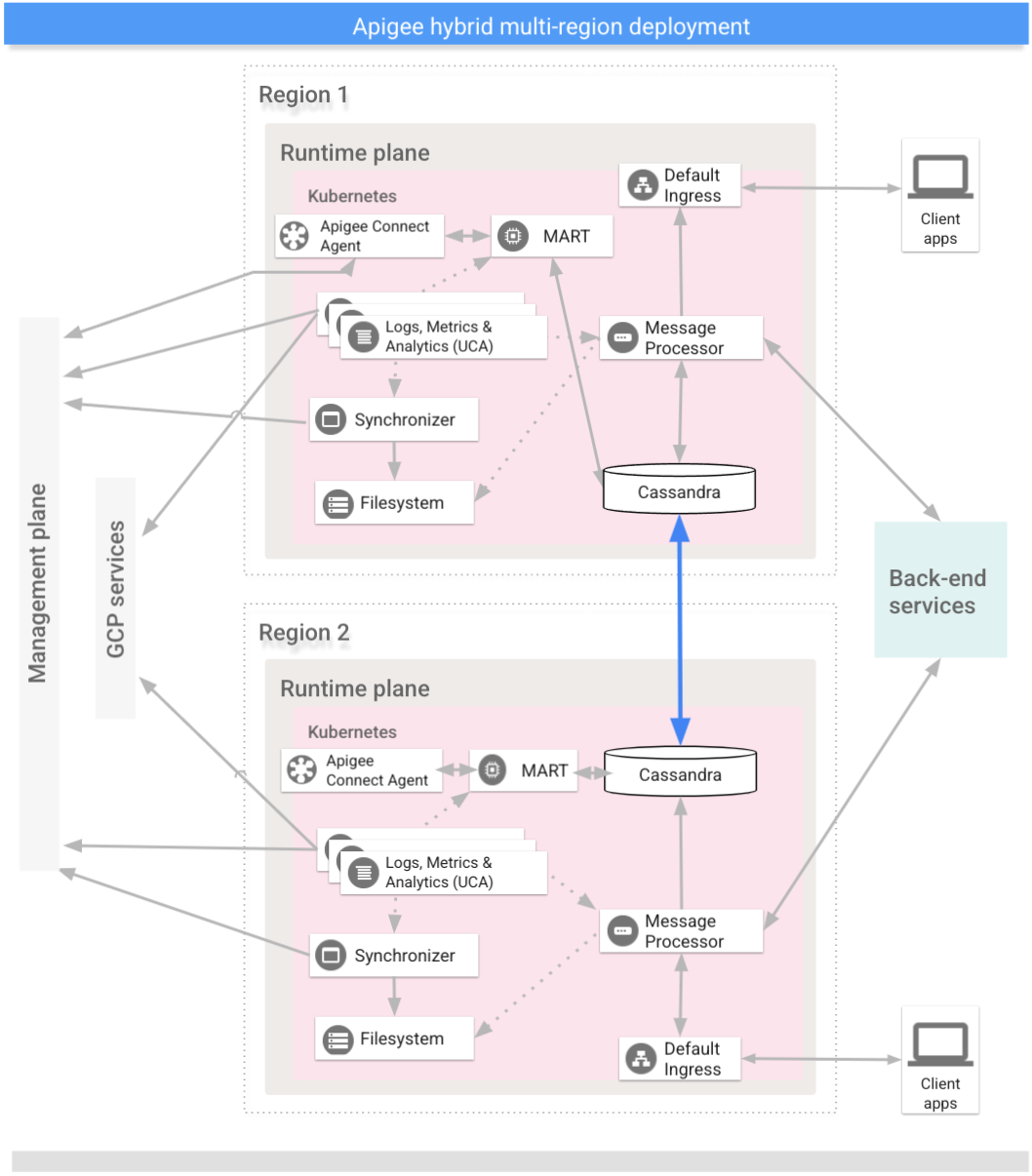
Vorbereitung
Bevor Sie Hybrid für mehrere Regionen konfigurieren, müssen folgende Elemente vorhanden sein:
GKE
- Bei der Installation multiregionaler Apigee-Bereitstellungen zwischen verschiedenen Netzwerken (z. B. verschiedene Cloud-Anbieter, unterschiedliche VPC-Netzwerke, Cloud und lokal) müssen Sie interne Verbindungen zwischen diesen separaten Netzwerken bereitstellen, die Cassandra für die Kommunikation zwischen den Knoten nutzen kann. Dies kann mithilfe von VPNs oder cloudspezifischen Konnektivitätslösungen erreicht werden.
- Wenn Sie Workload Identity in einem Cluster zur Authentifizierung von Dienstkonten verwenden, empfehlen wir dringend, für jeden Cluster, in den Sie erweitern, Workload Identity zu verwenden. Weitere Informationen finden Sie unter Workload Identity mit Apigee Hybrid aktivieren.
- Kubernetes-Cluster in mehreren Regionen mit unterschiedlichen CIDR
- In jedem Cluster muss cert-manager installiert sein
- Regionenübergreifende Kommunikation
- Sorgen Sie dafür, dass alle Cassandra-Pods ihre eigenen Hostnamen auflösen können. Wenn hostNetwork auf false gesetzt ist, ist der Hostname der Name des Cassandra-Pods. Wenn hostNetwork auf true gesetzt ist, ist der Hostname der Hostname des Kubernetes-Knotens, auf dem der Cassandra-Pod ausgeführt wird.
- Anforderungen an mehrere Regionen in Cassandra:
- Prüfen Sie, ob der Pod-Netzwerk-Namespace über die Konnektivität in den Regionen verfügt, einschließlich Firewalls, VPN, VPC-Peering und vNet-Peering. Dies ist bei den meisten GKE-Installationen der Fall.
- Wenn der Pod-Netzwerk-Namespace keine Verbindung zwischen Clustern hat (die Cluster werden als "Netzwerk im Inselmodus" ausgeführt), aktivieren Sie das Kubernetes-Feature
hostNetwork. Legen Sie dazu in der Überschreibungsdateicassandra.hostNetwork: truefür alle Regionen in Ihrer Apigee Hybrid-Installation für mehrere Regionen fest.Weitere Informationen zur Notwendigkeit von
hostNetworkfinden Sie unter Cluster im Inselmodus und hostNetwork unten. - Aktivieren Sie
hostNetworkauf vorhandenen Clustern, bevor Sie die Multiregionen-Konfiguration auf neue Regionen erweitern. - Wenn
hostNetworkaktiviert ist, müssen die Worker-Knoten einen DNS-Lookup ihrer Hostnamen ausführen können. Apigee Cassandra verwendet den Weiterleitungs-DNS-Lookup, um die Host-IP beim Start abzurufen. - Öffnen Sie den TCP-Port 7001 zwischen Kubernetes-Clustern in allen Regionen, um Worker-Knoten über Regionen und Rechenzentren hinweg kommunizieren zu lassen. Informationen zu den Cassandra-Portnummern finden Sie unter Ports konfigurieren.
Ausführliche Informationen dazu finden sich in der Kubernetes-Dokumentation.
GKE On-Prem
- Bei der Installation multiregionaler Apigee-Bereitstellungen zwischen verschiedenen Netzwerken (z. B. verschiedene Cloud-Anbieter, unterschiedliche VPC-Netzwerke, Cloud und lokal) müssen Sie interne Verbindungen zwischen diesen separaten Netzwerken bereitstellen, die Cassandra für die Kommunikation zwischen den Knoten nutzen kann. Dies kann mithilfe von VPNs oder cloudspezifischen Konnektivitätslösungen erreicht werden.
- Kubernetes-Cluster in mehreren Regionen mit unterschiedlichen CIDR
- In jedem Cluster muss cert-manager installiert sein
- Regionenübergreifende Kommunikation
- Sorgen Sie dafür, dass alle Cassandra-Pods ihre eigenen Hostnamen auflösen können. Wenn hostNetwork auf false gesetzt ist, ist der Hostname der Name des Cassandra-Pods. Wenn hostNetwork auf true gesetzt ist, ist der Hostname der Hostname des Kubernetes-Knotens, auf dem der Cassandra-Pod ausgeführt wird.
- Anforderungen an mehrere Regionen in Cassandra:
- Wenn der Pod-Netzwerk-Namespace keine Verbindung zwischen Clustern hat (die Cluster werden als "Netzwerk im Inselmodus" ausgeführt, dem Standardfall in GKE On-Prem-Installationen), aktivieren Sie das Kubernetes-Feature
hostNetwork. Legen Sie dazu in der Überschreibungsdateicassandra.hostNetwork: truefür alle Regionen in Ihrer Apigee Hybrid-Installation für mehrere Regionen fest.Weitere Informationen zur Notwendigkeit von
hostNetworkfinden Sie unter Cluster im Inselmodus und hostNetwork unten. - Aktivieren Sie
hostNetworkauf vorhandenen Clustern, bevor Sie die Multiregionen-Konfiguration auf neue Regionen erweitern. - Wenn
hostNetworkaktiviert ist, müssen die Worker-Knoten einen DNS-Lookup ihrer Hostnamen ausführen können. Apigee Cassandra verwendet den Weiterleitungs-DNS-Lookup, um die Host-IP beim Start abzurufen. - Öffnen Sie Cassandra-Ports zwischen Kubernetes-Clustern in allen Regionen, um Worker-Knoten über Regionen und Rechenzentren hinweg kommunizieren zu lassen. Informationen zu den Cassandra-Portnummern finden Sie unter Ports konfigurieren.
- Wenn der Pod-Netzwerk-Namespace keine Verbindung zwischen Clustern hat (die Cluster werden als "Netzwerk im Inselmodus" ausgeführt, dem Standardfall in GKE On-Prem-Installationen), aktivieren Sie das Kubernetes-Feature
Ausführliche Informationen dazu finden sich in der Kubernetes-Dokumentation.
AKS
- Bei der Installation multiregionaler Apigee-Bereitstellungen zwischen verschiedenen Netzwerken (z. B. verschiedene Cloud-Anbieter, unterschiedliche VPC-Netzwerke, Cloud und lokal) müssen Sie interne Verbindungen zwischen diesen separaten Netzwerken bereitstellen, die Cassandra für die Kommunikation zwischen den Knoten nutzen kann. Dies kann mithilfe von VPNs oder cloudspezifischen Konnektivitätslösungen erreicht werden.
- Bevor Sie die Schritte zur Clustereinrichtung ausführen, müssen Sie der Hybrid-Installationsanleitung folgen, um die Voraussetzungen wie Google Cloud- und Organisationskonfiguration zu erfüllen.
- In jedem Cluster muss cert-manager installiert sein
- Sorgen Sie dafür, dass alle Cassandra-Pods ihre eigenen Hostnamen auflösen können. Wenn hostNetwork auf false gesetzt ist, ist der Hostname der Name des Cassandra-Pods. Wenn hostNetwork auf true gesetzt ist, ist der Hostname der Hostname des Kubernetes-Knotens, auf dem der Cassandra-Pod ausgeführt wird.
- Anforderungen an mehrere Regionen in Cassandra:
- Wenn der Pod-Netzwerk-Namespace keine Verbindung zwischen Clustern hat (die Cluster werden als "Netzwerk im Inselmodus" ausgeführt, dem Standardfall in AKS-Installationen), aktivieren Sie das Kubernetes-Feature
hostNetwork. Legen Sie dazu in der Überschreibungsdateicassandra.hostNetwork: truefür alle Regionen in Ihrer Apigee Hybrid-Installation für mehrere Regionen fest.Weitere Informationen zur Notwendigkeit von
hostNetworkfinden Sie unter Cluster im Inselmodus und hostNetwork unten. - Aktivieren Sie
hostNetworkauf vorhandenen Clustern, bevor Sie die Multiregionen-Konfiguration auf neue Regionen erweitern. - Wenn
hostNetworkaktiviert ist, müssen die Worker-Knoten einen DNS-Lookup ihrer Hostnamen ausführen können. Apigee Cassandra verwendet den Weiterleitungs-DNS-Lookup, um die Host-IP beim Start abzurufen. - Öffnen Sie Cassandra-Ports zwischen Kubernetes-Clustern in allen Regionen, um Worker-Knoten über Regionen und Rechenzentren hinweg kommunizieren zu lassen. Informationen zu den Cassandra-Portnummern finden Sie unter Ports konfigurieren.
- Wenn der Pod-Netzwerk-Namespace keine Verbindung zwischen Clustern hat (die Cluster werden als "Netzwerk im Inselmodus" ausgeführt, dem Standardfall in AKS-Installationen), aktivieren Sie das Kubernetes-Feature
Ausführliche Informationen dazu finden sich in der Kubernetes-Dokumentation.
EKS
- Bei der Installation multiregionaler Apigee-Bereitstellungen zwischen verschiedenen Netzwerken (z. B. verschiedene Cloud-Anbieter, unterschiedliche VPC-Netzwerke, Cloud und lokal) müssen Sie interne Verbindungen zwischen diesen separaten Netzwerken bereitstellen, die Cassandra für die Kommunikation zwischen den Knoten nutzen kann. Dies kann mithilfe von VPNs oder cloudspezifischen Konnektivitätslösungen erreicht werden.
- Bevor Sie die Schritte zur Clustereinrichtung ausführen, müssen Sie der Hybrid-Installationsanleitung folgen, um die Voraussetzungen wie Google Cloud- und Organisationskonfiguration zu erfüllen.
- In jedem Cluster muss cert-manager installiert sein
- Sorgen Sie dafür, dass alle Cassandra-Pods ihre eigenen Hostnamen auflösen können. Wenn hostNetwork auf false gesetzt ist, ist der Hostname der Name des Cassandra-Pods. Wenn hostNetwork auf true gesetzt ist, ist der Hostname der Hostname des Kubernetes-Knotens, auf dem der Cassandra-Pod ausgeführt wird.
- Anforderungen an mehrere Regionen in Cassandra:
- Wenn der Pod-Netzwerk-Namespace keine Verbindung zwischen Clustern hat (die Cluster werden als "Netzwerk im Inselmodus" ausgeführt), aktivieren Sie das Kubernetes-Feature
hostNetwork. Legen Sie dazu in der Überschreibungsdateicassandra.hostNetwork: truefür alle Regionen in Ihrer Apigee Hybrid-Installation für mehrere Regionen fest. Amazon EKS verwendet standardmäßig das vollständig integrierte Netzwerkmodell.Weitere Informationen zur Notwendigkeit von
hostNetworkfinden Sie unter Cluster im Inselmodus und hostNetwork unten. - Aktivieren Sie
hostNetworkauf vorhandenen Clustern, bevor Sie die Multiregionen-Konfiguration auf neue Regionen erweitern. - Wenn
hostNetworkaktiviert ist, müssen die Worker-Knoten einen DNS-Lookup ihrer Hostnamen ausführen können. Apigee Cassandra verwendet den Weiterleitungs-DNS-Lookup, um die Host-IP beim Start abzurufen. - Öffnen Sie Cassandra-Ports zwischen Kubernetes-Clustern in allen Regionen, um Worker-Knoten über Regionen und Rechenzentren hinweg kommunizieren zu lassen. Informationen zu den Cassandra-Portnummern finden Sie unter Ports konfigurieren.
- Wenn der Pod-Netzwerk-Namespace keine Verbindung zwischen Clustern hat (die Cluster werden als "Netzwerk im Inselmodus" ausgeführt), aktivieren Sie das Kubernetes-Feature
Ausführliche Informationen dazu finden sich in der Kubernetes-Dokumentation.
OpenShift
- Bei der Installation multiregionaler Apigee-Bereitstellungen zwischen verschiedenen Netzwerken (z. B. verschiedene Cloud-Anbieter, unterschiedliche VPC-Netzwerke, Cloud und lokal) müssen Sie interne Verbindungen zwischen diesen separaten Netzwerken bereitstellen, die Cassandra für die Kommunikation zwischen den Knoten nutzen kann. Dies kann mithilfe von VPNs oder cloudspezifischen Konnektivitätslösungen erreicht werden.
- Bevor Sie die Schritte zur Clustereinrichtung ausführen, müssen Sie der Hybrid-Installationsanleitung folgen, um die Voraussetzungen wie Google Cloud- und Organisationskonfiguration zu erfüllen.
- In jedem Cluster muss cert-manager installiert sein
- Sorgen Sie dafür, dass alle Cassandra-Pods ihre eigenen Hostnamen auflösen können. Wenn hostNetwork auf false gesetzt ist, ist der Hostname der Name des Cassandra-Pods. Wenn hostNetwork auf true gesetzt ist, ist der Hostname der Hostname des Kubernetes-Knotens, auf dem der Cassandra-Pod ausgeführt wird.
- Anforderungen an mehrere Regionen in Cassandra:
- Wenn der Pod-Netzwerk-Namespace keine Verbindung zwischen Clustern hat (die Cluster werden als "Netzwerk im Inselmodus" ausgeführt, dem Standardfall in OpenShift-Installationen), aktivieren Sie das Kubernetes-Feature
hostNetwork. Legen Sie dazu in der Überschreibungsdateicassandra.hostNetwork: truefür alle Regionen in Ihrer Apigee Hybrid-Installation für mehrere Regionen fest.Weitere Informationen zur Notwendigkeit von
hostNetworkfinden Sie unter Cluster im Inselmodus und hostNetwork unten. - Aktivieren Sie
hostNetworkauf vorhandenen Clustern, bevor Sie die Multiregionen-Konfiguration auf neue Regionen erweitern. - Wenn
hostNetworkaktiviert ist, müssen die Worker-Knoten einen DNS-Lookup ihrer Hostnamen ausführen können. Apigee Cassandra verwendet den Weiterleitungs-DNS-Lookup, um die Host-IP beim Start abzurufen. - Öffnen Sie Cassandra-Ports zwischen Kubernetes-Clustern in allen Regionen, um Worker-Knoten über Regionen und Rechenzentren hinweg kommunizieren zu lassen. Informationen zu den Cassandra-Portnummern finden Sie unter Ports konfigurieren.
- Wenn der Pod-Netzwerk-Namespace keine Verbindung zwischen Clustern hat (die Cluster werden als "Netzwerk im Inselmodus" ausgeführt, dem Standardfall in OpenShift-Installationen), aktivieren Sie das Kubernetes-Feature
Ausführliche Informationen dazu finden sich in der Kubernetes-Dokumentation.
Cluster im Inselmodus und hostNetwork
Es gibt zwei Hauptnetzwerkmodelle für Kubernetes-Cluster: vollständig integrierter (oder flacher) und Inselmodus. Apigee empfiehlt, nach Möglichkeit das flache Netzwerkmodell zu verwenden, da dies die multiregionale Cassandra-Konnektivität vereinfacht. Wenn ein Kubernetes-Cluster im Inselmodus konfiguriert ist, ist das Pod-Netzwerk isoliert. Pods können über die Pod-IP-Adresse nicht direkt mit Pods in anderen Clustern kommunizieren. Weitere Informationen zu den Unterschieden zwischen diesen beiden Netzwerkmodellen und Beispielen für beide finden Sie unter Typische Netzwerkmodellimplementierungen.
Wenn Apigee Hybrid in zwei oder mehr Kubernetes-Clustern mit einem Netzwerkmodell im Inselmodus ausgeführt wird, muss die Einstellung hostNetwork für Cassandra über das cassandra.hostNetwork aktiviert werden. Standardmäßig sind Kubernetes-Pods in einzelnen Netzwerk-Namespaces isoliert, sodass sie die IP-Adresse des Kubernetes-Worker-Knotens nicht verwenden können. Wenn hostNetwork auf true gesetzt ist, wird der Pod nicht innerhalb seines eigenen Netzwerk-Namespace isoliert. Stattdessen wird die IP-Adresse und der Hostname des Kubernetes-Worker-Knotens verwendet, auf dem der Pod geplant ist. So kann Cassandra die IP-Adresse des Kubernetes-Worker-Knotens nativ verwenden und Cassandra so ein vollständiges Mesh-Netzwerk zwischen allen Cassandra-Pods in mehreren Clustern einrichten, die im Inselmodus ausgeführt werden.
Cassandra-Hostnamenauflösung
Ein Cassandra-Pod löst andere Cassandra-Pods nicht nach Hostname auf. Beim Start prüft Cassandra, ob sein eigener Hostname durch DNS aufgelöst werden kann. Da der Pod-Hostname mit dem Hostnamen des Kubernetes-Worker-Knotens identisch ist, wenn hostNetwork auf "true" gesetzt ist, muss der Hostname des Worker-Knotens über den Cluster-DNS-Dienst in eine IP-Adresse aufgelöst werden können. Wenn der Hostname des Kubernetes-Worker-Knotens nicht aufgelöst werden kann, wird der Cassandra-Pod nicht vollständig gestartet. Daher ist es wichtig, dass die Hostnamen der Kubernetes-Worker-Knoten von Pods im Cluster aufgelöst werden können, wenn hostNetwork auf true gesetzt wird.
Apigee Hybrid für mehrere Regionen konfigurieren
In diesem Abschnitt wird beschrieben, wie Sie Apigee Hybrid für mehrere Regionen konfigurieren.
GKE
Seed-Host für mehrere Regionen konfigurieren
In diesem Abschnitt wird beschrieben, wie Sie den vorhandenen Cassandra-Cluster auf eine neue Region erweitern. Diese Konfiguration ermöglicht der neuen Region, einen Bootstrap-Vorgang auf den Cluster anzuwenden und dem vorhandenen Rechenzentrum beizutreten. Ohne diese Konfiguration würden die multiregionalen Kubernetes-Cluster nichts voneinander wissen.
Folgen Sie der Anleitung für das Tool, mit dem Sie Apigee Hybrid verwalten und installieren:
Helm-Diagramme
-
Rufen Sie für die erste erstellte Region die Pods in Ihrem Apigee-Namespace ab:
kubectl get pods -o wide -n apigee
- Identifizieren Sie die multiregionale Seed-Hostadresse für Cassandra in dieser Region, z. B.
10.0.0.11. -
Bereiten Sie die Datei
overrides.yamlfür die zweite Region vor und fügen Sie die IP-Adresse des Seed-Hosts so hinzu:cassandra: multiRegionSeedHost: "SEED_HOST_IP_ADDRESS" datacenter: "DATACENTER_NAME" rack: "RACK_NAME" hostNetwork: false clusterName: CLUSTER_NAME
Ersetzen Sie Folgendes:
- SEED_HOST_IP_ADDRESS durch die IP-Adresse des Seed-Hosts, z. B.
10.0.0.11. - DATACENTER_NAME durch den Namen des Rechenzentrums, z. B.
dc-2. - RACK_NAME durch den Rack-Namen, z. B.
ra-1. - CLUSTER_NAME durch den Namen Ihres Apigee-Clusters. Der Standardwert ist
apigeecluster. Wenn Sie einen anderen Clusternamen verwenden, müssen Sie einen Wert für cassandra.clusterName angeben. Sie können einen eigenen Wert festlegen, der aber in allen Regionen gleich sein muss.
- SEED_HOST_IP_ADDRESS durch die IP-Adresse des Seed-Hosts, z. B.
Zweite Region konfigurieren
So richten Sie die neue Region ein:
-
Installieren Sie
cert-managerin Region 2:kubectl apply -f https://github.com/cert-manager/cert-manager/releases/download/v1.11.1/cert-manager.yaml
- Kopieren Sie das Zertifikat aus dem vorhandenen in den neuen Cluster.
Der neue CA-Stamm wird von Cassandra und anderen Hybrid-Komponenten für mTLS verwendet.
Daher ist es wichtig, dass im Cluster konsistente Zertifikate vorhanden sind.
-
Legen Sie für den Kontext den ursprünglichen Namespace fest:
kubectl config use-context ORIGINAL_CLUSTER_NAME
-
Exportieren Sie die aktuelle Namespace-Konfiguration in eine Datei:
kubectl get namespace apigee -o yaml > apigee-namespace.yaml
-
Exportieren Sie das
apigee-ca-Secret in eine Datei:kubectl -n cert-manager get secret apigee-ca -o yaml > apigee-ca.yaml
-
Legen Sie für den Kontext den Clusternamen der neuen Region fest:
kubectl config use-context NEW_CLUSTER_NAME
-
Importieren Sie die Namespace-Konfiguration in den neuen Cluster. Achten Sie darauf, den Namespace in der Datei zu aktualisieren, wenn Sie in der neuen Region einen anderen Namespace verwenden:
kubectl apply -f apigee-namespace.yaml
-
Importieren Sie das Secret in den neuen Cluster:
kubectl -n cert-manager apply -f apigee-ca.yaml
-
-
Führen Sie die Schritte zum Installieren der Apigee Hybrid-CRDs in der neuen Region aus.
-
Verwenden Sie jetzt Helm-Diagramme, um Apigee Hybrid in der neuen Region mit den folgenden Helm-Diagrammbefehlen zu installieren (wie in Region 1):
helm upgrade operator apigee-operator \ --install \ --create-namespace \ --namespace apigee-system \ --atomic \ -f overrides-DATACENTER_NAME.yaml
helm upgrade datastore apigee-datastore \ --install \ --namespace apigee \ --atomic \ -f overrides-DATACENTER_NAME.yamlhelm upgrade telemetry apigee-telemetry \ --install \ --namespace apigee \ --atomic \ -f overrides-DATACENTER_NAME.yamlhelm upgrade redis apigee-redis \ --install \ --namespace apigee \ --atomic \ -f overrides-DATACENTER_NAME.yamlhelm upgrade ingress-manager apigee-ingress-manager \ --install \ --namespace apigee \ --atomic \ -f overrides-DATACENTER_NAME.yamlhelm upgrade ORG_NAME apigee-org \ --install \ --namespace apigee \ --atomic \ -f overrides-DATACENTER_NAME.yaml# repeat the below command for each env mentioned on the overrideshelm upgrade ENV_NAME apigee-env/ \ --install \ --namespace apigee \ --atomic \ --set env=ENV_NAME \ -f overrides-DATACENTER_NAME.yaml# repeat the below command for each env group mentioned on the overrideshelm upgrade apigee-virtualhost-ENV_GROUP_NAME apigee-virtualhost/ \ --install \ --namespace apigee \ --atomic \ --set envgroup=ENV_GROUP_NAME \ -f overrides-DATACENTER_NAME.yaml - Prüfen Sie die Einrichtung des Cassandra-Clusters mit dem folgenden Befehl. Die Ausgabe sollte sowohl die vorhandenen als auch die neuen Rechenzentren enthalten.
kubectl exec apigee-cassandra-default-0 -n apigee \ -- nodetool -u APIGEE_JMX_USER -pw APIGEE_JMX_PASSWORD status
Beispiel für eine erfolgreiche Einrichtung:
Datacenter: dc-1 ==================== Status=Up/Down |/ State=Normal/Leaving/Joining/Moving -- Address Load Tokens Owns Host ID Rack UN 10.132.87.93 68.07 GiB 256 ? fb51465c-167a-42f7-98c9-b6eba1de34de c UN 10.132.84.94 69.9 GiB 256 ? f621a5ac-e7ee-48a9-9a14-73d69477c642 b UN 10.132.84.105 76.95 GiB 256 ? 0561086f-e95b-4232-ba6c-ad519ff30336 d Datacenter: dc-2 ==================== Status=Up/Down |/ State=Normal/Leaving/Joining/Moving -- Address Load Tokens Owns Host ID Rack UN 10.132.0.8 71.61 GiB 256 ? 8894a98b-8406-45de-99e2-f404ab10b5d6 c UN 10.132.9.204 75.1 GiB 256 ? afa0ffa3-630b-4f1e-b46f-fc3df988092e a UN 10.132.3.133 68.08 GiB 256 ? 25ae39ab-b39e-4d4f-9cb7-de095ab873db b
- Richten Sie Cassandra auf allen Pods in den neuen Rechenzentren ein.
- Rufen Sie mit dem folgenden Befehl
apigeeorgaus dem Cluster ab:kubectl get apigeeorg -n apigee -o json | jq ".items[].metadata.name"
Beispiel:
Ex: kubectl get apigeeorg -n apigee -o json | jq ".items[].metadata.name" "rg-hybrid-b7d3b9c"
- Erstellen Sie eine benutzerdefinierte Cassandra-Datenreplikationsdatei (
YAML). Die Datei kann einen beliebigen Namen haben. In den folgenden Beispielen hat die Datei den Namendatareplication.yaml.Die Datei muss Folgendes enthalten:
apiVersion: apigee.cloud.google.com/v1alpha1 kind: CassandraDataReplication metadata: name: REGION_EXPANSION namespace: NAMESPACE spec: organizationRef: APIGEEORG_VALUE force: false source: region: SOURCE_REGIONWobei:
- REGION_EXPANSION ist der Name, den Sie diesen Metadaten geben. Sie können einen beliebigen Namen verwenden.
- NAMESPACE ist der gleiche Namespace, der in
overrides.yamlbereitgestellt wird. Dies ist normalerweise "apigee". - APIGEEORG_VALUE ist die Wertausgabe des Befehls
kubectl get apigeeorg -n apigee -o json | jq ".items[].metadata.name"aus dem vorherigen Schritt. Zum Beispielerg-hybrid-b7d3b9c - SOURCE_REGION ist die Quellregion, ein Datacenter-Wert im Abschnitt Cassandra der Quellregion überschreibt .yaml
Beispiel:
apiVersion: apigee.cloud.google.com/v1alpha1 kind: CassandraDataReplication metadata: name: region-expansion namespace: apigee spec: organizationRef: rg-hybrid-b7d3b9c force: false source: region: "dc-1"
- Wenden Sie
CassandraDataReplicationmit dem folgenden Befehl an:kubectl apply -f datareplication.yaml
- Rufen Sie mit dem folgenden Befehl
- Überprüfen Sie den Status der Neuerstellung mit dem folgenden Befehl.
Die Neuerstellung kann je nach Datenmenge einige Stunden dauern.
kubectl -n apigee get apigeeds -o json | jq ".items[].status.cassandraDataReplication"
Die Ergebnisse sollten in etwa so aussehen:
{ "rebuildDetails": { "apigee-cassandra-default-0": { "state": "complete", "updated": 1623105760 }, "apigee-cassandra-default-1": { "state": "complete", "updated": 1623105765 }, "apigee-cassandra-default-2": { "state": "complete", "updated": 1623105770 } }, "state": "complete", "updated": 1623105770 } - Sobald die Datenreplikation abgeschlossen und überprüft wurde, aktualisieren Sie die Seed-Hosts:
-
Entfernen Sie
multiRegionSeedHost: 10.0.0.11ausoverrides-DATACENTER_NAME.yaml. -
Wenden Sie die Änderung noch einmal an, um die Apigee-Datenspeicher-CR zu aktualisieren:
helm upgrade datastore apigee-datastore/ \ --install \ --namespace apigee \ --atomic \ -f overrides-DATACENTER_NAME.yaml
-
Entfernen Sie
- Prüfen Sie die Neuerstellungsprozesse in den Logs. Prüfen Sie weiter mit dem Befehl
nodetool statusdie Datengröße.kubectl logs apigee-cassandra-default-0 -f -n apigee
kubectl exec apigee-cassandra-default-0 -n apigee -- nodetool -u APIGEE_JMX_USER -pw APIGEE_JMX_PASSWORD status
Das folgende Beispiel zeigt beispielhafte Logeinträge.
INFO 01:42:24 rebuild from dc: dc-1, (All keyspaces), (All tokens) INFO 01:42:24 [Stream #3a04e810-580d-11e9-a5aa-67071bf82889] Executing streaming plan for Rebuild INFO 01:42:24 [Stream #3a04e810-580d-11e9-a5aa-67071bf82889] Starting streaming to /10.12.1.45 INFO 01:42:25 [Stream #3a04e810-580d-11e9-a5aa-67071bf82889, ID#0] Beginning stream session with /10.12.1.45 INFO 01:42:25 [Stream #3a04e810-580d-11e9-a5aa-67071bf82889] Starting streaming to /10.12.4.36 INFO 01:42:25 [Stream #3a04e810-580d-11e9-a5aa-67071bf82889 ID#0] Prepare completed. Receiving 1 files(0.432KiB), sending 0 files(0.000KiB) INFO 01:42:25 [Stream #3a04e810-580d-11e9-a5aa-67071bf82889] Session with /10.12.1.45 is complete INFO 01:42:25 [Stream #3a04e810-580d-11e9-a5aa-67071bf82889, ID#0] Beginning stream session with /10.12.4.36 INFO 01:42:25 [Stream #3a04e810-580d-11e9-a5aa-67071bf82889] Starting streaming to /10.12.5.22 INFO 01:42:26 [Stream #3a04e810-580d-11e9-a5aa-67071bf82889 ID#0] Prepare completed. Receiving 1 files(0.693KiB), sending 0 files(0.000KiB) INFO 01:42:26 [Stream #3a04e810-580d-11e9-a5aa-67071bf82889] Session with /10.12.4.36 is complete INFO 01:42:26 [Stream #3a04e810-580d-11e9-a5aa-67071bf82889, ID#0] Beginning stream session with /10.12.5.22 INFO 01:42:26 [Stream #3a04e810-580d-11e9-a5aa-67071bf82889 ID#0] Prepare completed. Receiving 3 files(0.720KiB), sending 0 files(0.000KiB) INFO 01:42:26 [Stream #3a04e810-580d-11e9-a5aa-67071bf82889] Session with /10.12.5.22 is complete INFO 01:42:26 [Stream #3a04e810-580d-11e9-a5aa-67071bf82889] All sessions completed
apigeectl
- Legen Sie den kubectl-Kontext auf den ursprünglichen Cluster fest, bevor Sie den Startnamen abrufen:
kubectl config use-context original-cluster-name
Führen Sie folgenden
kubectl-Befehl aus, um eine Seed-Hostadresse für Cassandra in der aktuellen Region zu identifizieren.Mit einer Seed-Hostadresse kann eine neue regionale Instanz beim ersten Start den ursprünglichen Cluster finden, um die Topologie des Clusters zu erlernen. Die Seed-Hostadresse wird als Kontaktpunkt im Cluster festgelegt.
kubectl get pods -o wide -n apigee -l app=apigee-cassandra --field-selector status.phase=Running
NAME READY STATUS RESTARTS AGE IP NODE NOMINATED NODE apigee-cassandra-default-0 1/1 Running 0 5d 10.0.0.11 gke-k8s-dc-2-default-pool-a2206492-p55d apigee-cassandra-default-1 1/1 Running 0 5d 10.0.2.4 gke-k8s-dc-2-default-pool-e9daaab3-tjmz apigee-cassandra-default-2 1/1 Running 0 5d 10.0.3.5 gke-k8s-dc-2-default-pool-e589awq3-kjch
- Entscheiden Sie, welche der IP-Adressen, die vom vorherigen Befehl zurückgegeben wurden, der Seed-Host für mehrere Regionen ist.
- Konfigurieren Sie in Rechenzentrum 2
cassandra.multiRegionSeedHostundcassandra.datacenterunter Komponenten der Laufzeitebene verwalten, wobeimultiRegionSeedHostfür eine der IP-Adressen steht, die vom vorherigen Befehl zurückgegeben wurden:cassandra: multiRegionSeedHost: seed_host_IP datacenter: data_center_name rack: rack_name hostNetwork: false clusterName: cluster_name # must be the same for all regions
Beispiel:
cassandra: multiRegionSeedHost: 10.0.0.11 datacenter: "dc-2" rack: "ra-1" hostNetwork: false clusterName: my-apigee-cluster
- Geben Sie in
overrides.yamlfür das neue Rechenzentrum bzw. für die neue Region vor der Installation von Hybrid die gleichen TLS-Zertifikate und -Anmeldedaten wie für die erste Region an.
Neue Region einrichten
Nachdem Sie den Seed-Host konfiguriert haben, können Sie die neue Region einrichten.
So richten Sie die neue Region ein:
- Kopieren Sie das Zertifikat aus dem vorhandenen in den neuen Cluster. Der neue CA-Stamm wird von Cassandra und anderen Hybrid-Komponenten für mTLS verwendet. Daher ist es wichtig, dass im Cluster konsistente Zertifikate vorhanden sind.
- Legen Sie für den Kontext den ursprünglichen Namespace fest:
kubectl config use-context original-cluster-name
- Exportieren Sie die aktuelle Namespace-Konfiguration in eine Datei:
kubectl get namespace namespace -o yaml > apigee-namespace.yaml
- Exportieren Sie das
apigee-ca-Secret in eine Datei:kubectl -n cert-manager get secret apigee-ca -o yaml > apigee-ca.yaml
- Legen Sie für den Kontext den Clusternamen der neuen Region fest:
kubectl config use-context new-cluster-name
- Importieren Sie die Namespace-Konfiguration in den neuen Cluster. Achten Sie darauf, den "Namespace" in der Datei zu aktualisieren, wenn Sie in der neuen Region einen anderen Namespace verwenden:
kubectl apply -f apigee-namespace.yaml
Importieren Sie das Secret in den neuen Cluster:
kubectl -n cert-manager apply -f apigee-ca.yaml
- Legen Sie für den Kontext den ursprünglichen Namespace fest:
- Installieren Sie Hybrid in der neuen Region. Achten Sie darauf, dass die Datei
overrides-DC_name.yamlgenau die TLS-Zertifikate enthält, die in der ersten Region konfiguriert sind, wie im vorherigen Abschnitt erläutert.Führen Sie folgende zwei Befehle aus, um Hybrid in der neuen Region zu installieren:
apigeectl init -f overrides/overrides-DC_name.yaml
apigeectl apply -f overrides/overrides-DC_name.yaml
- Prüfen Sie mit dem folgenden Befehl, ob die Hybridinstallation erfolgreich war:
apigeectl check-ready -f overrides_DC_name.yaml
- Prüfen Sie die Einrichtung des Cassandra-Clusters mit dem folgenden Befehl. Die Ausgabe sollte sowohl die vorhandenen als auch die neuen Rechenzentren enthalten.
kubectl exec apigee-cassandra-default-0 -n apigee \ -- nodetool -u APIGEE_JMX_USER -pw APIGEE_JMX_PASSWORD status
Beispiel für eine erfolgreiche Einrichtung:
Datacenter: dc-1 ==================== Status=Up/Down |/ State=Normal/Leaving/Joining/Moving -- Address Load Tokens Owns Host ID Rack UN 10.132.87.93 68.07 GiB 256 ? fb51465c-167a-42f7-98c9-b6eba1de34de c UN 10.132.84.94 69.9 GiB 256 ? f621a5ac-e7ee-48a9-9a14-73d69477c642 b UN 10.132.84.105 76.95 GiB 256 ? 0561086f-e95b-4232-ba6c-ad519ff30336 d Datacenter: dc-2 ==================== Status=Up/Down |/ State=Normal/Leaving/Joining/Moving -- Address Load Tokens Owns Host ID Rack UN 10.132.0.8 71.61 GiB 256 ? 8894a98b-8406-45de-99e2-f404ab10b5d6 c UN 10.132.9.204 75.1 GiB 256 ? afa0ffa3-630b-4f1e-b46f-fc3df988092e a UN 10.132.3.133 68.08 GiB 256 ? 25ae39ab-b39e-4d4f-9cb7-de095ab873db b
- Richten Sie Cassandra auf allen Pods in den neuen Rechenzentren ein.
- Rufen Sie mit dem folgenden Befehl
apigeeorgaus dem Cluster ab:kubectl get apigeeorg -n apigee -o json | jq ".items[].metadata.name"
Beispiel:
Ex: kubectl get apigeeorg -n apigee -o json | jq ".items[].metadata.name" "rg-hybrid-b7d3b9c"
- Erstellen Sie eine benutzerdefinierte Cassandra-Datenreplikationsdatei (
YAML). Die Datei kann einen beliebigen Namen haben. In den folgenden Beispielen hat die Datei den Namendatareplication.yaml.Die Datei muss Folgendes enthalten:
apiVersion: apigee.cloud.google.com/v1alpha1 kind: CassandraDataReplication metadata: name: REGION_EXPANSION namespace: NAMESPACE spec: organizationRef: APIGEEORG_VALUE force: false source: region: SOURCE_REGIONWobei:
- REGION_EXPANSION ist der Name, den Sie diesen Metadaten geben. Sie können einen beliebigen Namen verwenden.
- NAMESPACE ist der gleiche Namespace, der in
overrides.yamlbereitgestellt wird. Dies ist normalerweise "apigee". - APIGEEORG_VALUE ist die Wertausgabe des Befehls
kubectl get apigeeorg -n apigee -o json | jq ".items[].metadata.name"aus dem vorherigen Schritt. Zum Beispielerg-hybrid-b7d3b9c - SOURCE_REGION ist die Quellregion, ein Datacenter-Wert im Abschnitt Cassandra der Quellregion überschreibt .yaml
Beispiel:
apiVersion: apigee.cloud.google.com/v1alpha1 kind: CassandraDataReplication metadata: name: region-expansion namespace: apigee spec: organizationRef: rg-hybrid-b7d3b9c force: false source: region: "dc-1"
- Wenden Sie
CassandraDataReplicationmit dem folgenden Befehl an:kubectl apply -f datareplication.yaml
- Überprüfen Sie den Status der Neuerstellung mit dem folgenden Befehl.
kubectl -n apigee get apigeeds -o json | jq ".items[].status.cassandraDataReplication"
Die Ergebnisse sollten in etwa so aussehen:
{ "rebuildDetails": { "apigee-cassandra-default-0": { "state": "complete", "updated": 1623105760 }, "apigee-cassandra-default-1": { "state": "complete", "updated": 1623105765 }, "apigee-cassandra-default-2": { "state": "complete", "updated": 1623105770 } }, "state": "complete", "updated": 1623105770 }
- Rufen Sie mit dem folgenden Befehl
- Prüfen Sie die Neuerstellungsprozesse in den Logs. Prüfen Sie weiter mit dem Befehl
nodetool statusdie Datengröße.kubectl logs apigee-cassandra-default-0 -f -n apigee
kubectl exec apigee-cassandra-default-0 -n apigee -- nodetool -u APIGEE_JMX_USER -pw APIGEE_JMX_PASSWORD status
Das folgende Beispiel zeigt beispielhafte Logeinträge.
INFO 01:42:24 rebuild from dc: dc-1, (All keyspaces), (All tokens) INFO 01:42:24 [Stream #3a04e810-580d-11e9-a5aa-67071bf82889] Executing streaming plan for Rebuild INFO 01:42:24 [Stream #3a04e810-580d-11e9-a5aa-67071bf82889] Starting streaming to /10.12.1.45 INFO 01:42:25 [Stream #3a04e810-580d-11e9-a5aa-67071bf82889, ID#0] Beginning stream session with /10.12.1.45 INFO 01:42:25 [Stream #3a04e810-580d-11e9-a5aa-67071bf82889] Starting streaming to /10.12.4.36 INFO 01:42:25 [Stream #3a04e810-580d-11e9-a5aa-67071bf82889 ID#0] Prepare completed. Receiving 1 files(0.432KiB), sending 0 files(0.000KiB) INFO 01:42:25 [Stream #3a04e810-580d-11e9-a5aa-67071bf82889] Session with /10.12.1.45 is complete INFO 01:42:25 [Stream #3a04e810-580d-11e9-a5aa-67071bf82889, ID#0] Beginning stream session with /10.12.4.36 INFO 01:42:25 [Stream #3a04e810-580d-11e9-a5aa-67071bf82889] Starting streaming to /10.12.5.22 INFO 01:42:26 [Stream #3a04e810-580d-11e9-a5aa-67071bf82889 ID#0] Prepare completed. Receiving 1 files(0.693KiB), sending 0 files(0.000KiB) INFO 01:42:26 [Stream #3a04e810-580d-11e9-a5aa-67071bf82889] Session with /10.12.4.36 is complete INFO 01:42:26 [Stream #3a04e810-580d-11e9-a5aa-67071bf82889, ID#0] Beginning stream session with /10.12.5.22 INFO 01:42:26 [Stream #3a04e810-580d-11e9-a5aa-67071bf82889 ID#0] Prepare completed. Receiving 3 files(0.720KiB), sending 0 files(0.000KiB) INFO 01:42:26 [Stream #3a04e810-580d-11e9-a5aa-67071bf82889] Session with /10.12.5.22 is complete INFO 01:42:26 [Stream #3a04e810-580d-11e9-a5aa-67071bf82889] All sessions completed
- Aktualisieren Sie die Seed-Hosts. Entfernen Sie
multiRegionSeedHost: 10.0.0.11ausoverrides-DC_name.yamlund wenden Sie es noch einmal an.apigeectl apply -f overrides/overrides-DC_name.yaml
Cassandra-Clusterstatus prüfen
Mit folgendem Befehl können Sie ersehen, ob die Clustereinrichtung in zwei Rechenzentren erfolgreich verläuft. Der Befehl überprüft den nodetool-Status für beide Regionen.
kubectl exec apigee-cassandra-default-0 -n apigee -- nodetool -u APIGEE_JMX_USER -pw APIGEE_JMX_PASSWORD status Datacenter: dc-1 ======================= Status=Up/Down |/ State=Normal/Leaving/Joining/Moving -- Address Load Tokens Owns (effective) Host ID Rack UN 10.12.1.45 112.09 KiB 256 100.0% 3c98c816-3f4d-48f0-9717-03d0c998637f ra-1 UN 10.12.4.36 95.27 KiB 256 100.0% 0a36383d-1d9e-41e2-924c-7b62be12d6cc ra-1 UN 10.12.5.22 88.7 KiB 256 100.0% 3561f4fa-af3d-4ea4-93b2-79ac7e938201 ra-1 Datacenter: us-west1 ==================== Status=Up/Down |/ State=Normal/Leaving/Joining/Moving -- Address Load Tokens Owns (effective) Host ID Rack UN 10.0.4.33 78.69 KiB 256 100.0% a200217d-260b-45cd-b83c-182b27ff4c99 ra-1 UN 10.0.0.21 78.68 KiB 256 100.0% 9f3364b9-a7a1-409c-9356-b7d1d312e52b ra-1 UN 10.0.1.26 15.46 KiB 256 100.0% 1666df0f-702e-4c5b-8b6e-086d0f2e47fa ra-1
GKE On-Prem
Seed-Host für mehrere Regionen konfigurieren
In diesem Abschnitt wird beschrieben, wie Sie den vorhandenen Cassandra-Cluster auf eine neue Region erweitern. Diese Konfiguration ermöglicht der neuen Region, einen Bootstrap-Vorgang auf den Cluster anzuwenden und dem vorhandenen Rechenzentrum beizutreten. Ohne diese Konfiguration würden die multiregionalen Kubernetes-Cluster nichts voneinander wissen.
Folgen Sie der Anleitung für das Tool, mit dem Sie Apigee Hybrid verwalten und installieren:
Helm-Diagramme
-
Rufen Sie für die erste erstellte Region die Pods in Ihrem Apigee-Namespace ab:
kubectl get pods -o wide -n apigee
- Identifizieren Sie die multiregionale Seed-Hostadresse für Cassandra in dieser Region, z. B.
10.0.0.11. -
Bereiten Sie die Datei
overrides.yamlfür die zweite Region vor und fügen Sie die IP-Adresse des Seed-Hosts so hinzu:cassandra: multiRegionSeedHost: "SEED_HOST_IP_ADDRESS" datacenter: "DATACENTER_NAME" rack: "RACK_NAME" hostNetwork: false clusterName: CLUSTER_NAME
Ersetzen Sie Folgendes:
- SEED_HOST_IP_ADDRESS durch die IP-Adresse des Seed-Hosts, z. B.
10.0.0.11. - DATACENTER_NAME durch den Namen des Rechenzentrums, z. B.
dc-2. - RACK_NAME durch den Rack-Namen, z. B.
ra-1. - CLUSTER_NAME durch den Namen Ihres Apigee-Clusters. Der Standardwert ist
apigeecluster. Wenn Sie einen anderen Clusternamen verwenden, müssen Sie einen Wert für cassandra.clusterName angeben. Sie können einen eigenen Wert festlegen, der aber in allen Regionen gleich sein muss.
- SEED_HOST_IP_ADDRESS durch die IP-Adresse des Seed-Hosts, z. B.
Zweite Region konfigurieren
So richten Sie die neue Region ein:
-
Installieren Sie
cert-managerin Region 2:kubectl apply -f https://github.com/cert-manager/cert-manager/releases/download/v1.11.1/cert-manager.yaml
- Kopieren Sie das Zertifikat aus dem vorhandenen in den neuen Cluster.
Der neue CA-Stamm wird von Cassandra und anderen Hybrid-Komponenten für mTLS verwendet.
Daher ist es wichtig, dass im Cluster konsistente Zertifikate vorhanden sind.
-
Legen Sie für den Kontext den ursprünglichen Namespace fest:
kubectl config use-context ORIGINAL_CLUSTER_NAME
-
Exportieren Sie die aktuelle Namespace-Konfiguration in eine Datei:
kubectl get namespace apigee -o yaml > apigee-namespace.yaml
-
Exportieren Sie das
apigee-ca-Secret in eine Datei:kubectl -n cert-manager get secret apigee-ca -o yaml > apigee-ca.yaml
-
Legen Sie für den Kontext den Clusternamen der neuen Region fest:
kubectl config use-context NEW_CLUSTER_NAME
-
Importieren Sie die Namespace-Konfiguration in den neuen Cluster. Achten Sie darauf, den Namespace in der Datei zu aktualisieren, wenn Sie in der neuen Region einen anderen Namespace verwenden:
kubectl apply -f apigee-namespace.yaml
-
Importieren Sie das Secret in den neuen Cluster:
kubectl -n cert-manager apply -f apigee-ca.yaml
-
-
Führen Sie die Schritte zum Installieren der Apigee Hybrid-CRDs in der neuen Region aus.
-
Verwenden Sie jetzt Helm-Diagramme, um Apigee Hybrid in der neuen Region mit den folgenden Helm-Diagrammbefehlen zu installieren (wie in Region 1):
helm upgrade operator apigee-operator \ --install \ --create-namespace \ --namespace apigee-system \ --atomic \ -f overrides-DATACENTER_NAME.yaml
helm upgrade datastore apigee-datastore \ --install \ --namespace apigee \ --atomic \ -f overrides-DATACENTER_NAME.yamlhelm upgrade telemetry apigee-telemetry \ --install \ --namespace apigee \ --atomic \ -f overrides-DATACENTER_NAME.yamlhelm upgrade redis apigee-redis \ --install \ --namespace apigee \ --atomic \ -f overrides-DATACENTER_NAME.yamlhelm upgrade ingress-manager apigee-ingress-manager \ --install \ --namespace apigee \ --atomic \ -f overrides-DATACENTER_NAME.yamlhelm upgrade ORG_NAME apigee-org \ --install \ --namespace apigee \ --atomic \ -f overrides-DATACENTER_NAME.yaml# repeat the below command for each env mentioned on the overrideshelm upgrade ENV_NAME apigee-env/ \ --install \ --namespace apigee \ --atomic \ --set env=ENV_NAME \ -f overrides-DATACENTER_NAME.yaml# repeat the below command for each env group mentioned on the overrideshelm upgrade apigee-virtualhost-ENV_GROUP_NAME apigee-virtualhost/ \ --install \ --namespace apigee \ --atomic \ --set envgroup=ENV_GROUP_NAME \ -f overrides-DATACENTER_NAME.yaml - Prüfen Sie die Einrichtung des Cassandra-Clusters mit dem folgenden Befehl. Die Ausgabe sollte sowohl die vorhandenen als auch die neuen Rechenzentren enthalten.
kubectl exec apigee-cassandra-default-0 -n apigee \ -- nodetool -u APIGEE_JMX_USER -pw APIGEE_JMX_PASSWORD status
Beispiel für eine erfolgreiche Einrichtung:
Datacenter: dc-1 ==================== Status=Up/Down |/ State=Normal/Leaving/Joining/Moving -- Address Load Tokens Owns Host ID Rack UN 10.132.87.93 68.07 GiB 256 ? fb51465c-167a-42f7-98c9-b6eba1de34de c UN 10.132.84.94 69.9 GiB 256 ? f621a5ac-e7ee-48a9-9a14-73d69477c642 b UN 10.132.84.105 76.95 GiB 256 ? 0561086f-e95b-4232-ba6c-ad519ff30336 d Datacenter: dc-2 ==================== Status=Up/Down |/ State=Normal/Leaving/Joining/Moving -- Address Load Tokens Owns Host ID Rack UN 10.132.0.8 71.61 GiB 256 ? 8894a98b-8406-45de-99e2-f404ab10b5d6 c UN 10.132.9.204 75.1 GiB 256 ? afa0ffa3-630b-4f1e-b46f-fc3df988092e a UN 10.132.3.133 68.08 GiB 256 ? 25ae39ab-b39e-4d4f-9cb7-de095ab873db b
- Richten Sie Cassandra auf allen Pods in den neuen Rechenzentren ein.
- Rufen Sie mit dem folgenden Befehl
apigeeorgaus dem Cluster ab:kubectl get apigeeorg -n apigee -o json | jq ".items[].metadata.name"
Beispiel:
Ex: kubectl get apigeeorg -n apigee -o json | jq ".items[].metadata.name" "rg-hybrid-b7d3b9c"
- Erstellen Sie eine benutzerdefinierte Cassandra-Datenreplikationsdatei (
YAML). Die Datei kann einen beliebigen Namen haben. In den folgenden Beispielen hat die Datei den Namendatareplication.yaml.Die Datei muss Folgendes enthalten:
apiVersion: apigee.cloud.google.com/v1alpha1 kind: CassandraDataReplication metadata: name: REGION_EXPANSION namespace: NAMESPACE spec: organizationRef: APIGEEORG_VALUE force: false source: region: SOURCE_REGIONWobei:
- REGION_EXPANSION ist der Name, den Sie diesen Metadaten geben. Sie können einen beliebigen Namen verwenden.
- NAMESPACE ist der gleiche Namespace, der in
overrides.yamlbereitgestellt wird. Dies ist normalerweise "apigee". - APIGEEORG_VALUE ist die Wertausgabe des Befehls
kubectl get apigeeorg -n apigee -o json | jq ".items[].metadata.name"aus dem vorherigen Schritt. Zum Beispielerg-hybrid-b7d3b9c - SOURCE_REGION ist die Quellregion, ein Datacenter-Wert im Abschnitt Cassandra der Quellregion überschreibt .yaml
Beispiel:
apiVersion: apigee.cloud.google.com/v1alpha1 kind: CassandraDataReplication metadata: name: region-expansion namespace: apigee spec: organizationRef: rg-hybrid-b7d3b9c force: false source: region: "dc-1"
- Wenden Sie
CassandraDataReplicationmit dem folgenden Befehl an:kubectl apply -f datareplication.yaml
- Rufen Sie mit dem folgenden Befehl
- Überprüfen Sie den Status der Neuerstellung mit dem folgenden Befehl.
Die Neuerstellung kann je nach Datenmenge einige Stunden dauern.
kubectl -n apigee get apigeeds -o json | jq ".items[].status.cassandraDataReplication"
Die Ergebnisse sollten in etwa so aussehen:
{ "rebuildDetails": { "apigee-cassandra-default-0": { "state": "complete", "updated": 1623105760 }, "apigee-cassandra-default-1": { "state": "complete", "updated": 1623105765 }, "apigee-cassandra-default-2": { "state": "complete", "updated": 1623105770 } }, "state": "complete", "updated": 1623105770 } - Sobald die Datenreplikation abgeschlossen und überprüft wurde, aktualisieren Sie die Seed-Hosts:
-
Entfernen Sie
multiRegionSeedHost: 10.0.0.11ausoverrides-DATACENTER_NAME.yaml. -
Wenden Sie die Änderung noch einmal an, um die Apigee-Datenspeicher-CR zu aktualisieren:
helm upgrade datastore apigee-datastore/ \ --install \ --namespace apigee \ --atomic \ -f overrides-DATACENTER_NAME.yaml
-
Entfernen Sie
- Prüfen Sie die Neuerstellungsprozesse in den Logs. Prüfen Sie weiter mit dem Befehl
nodetool statusdie Datengröße.kubectl logs apigee-cassandra-default-0 -f -n apigee
kubectl exec apigee-cassandra-default-0 -n apigee -- nodetool -u APIGEE_JMX_USER -pw APIGEE_JMX_PASSWORD status
Das folgende Beispiel zeigt beispielhafte Logeinträge.
INFO 01:42:24 rebuild from dc: dc-1, (All keyspaces), (All tokens) INFO 01:42:24 [Stream #3a04e810-580d-11e9-a5aa-67071bf82889] Executing streaming plan for Rebuild INFO 01:42:24 [Stream #3a04e810-580d-11e9-a5aa-67071bf82889] Starting streaming to /10.12.1.45 INFO 01:42:25 [Stream #3a04e810-580d-11e9-a5aa-67071bf82889, ID#0] Beginning stream session with /10.12.1.45 INFO 01:42:25 [Stream #3a04e810-580d-11e9-a5aa-67071bf82889] Starting streaming to /10.12.4.36 INFO 01:42:25 [Stream #3a04e810-580d-11e9-a5aa-67071bf82889 ID#0] Prepare completed. Receiving 1 files(0.432KiB), sending 0 files(0.000KiB) INFO 01:42:25 [Stream #3a04e810-580d-11e9-a5aa-67071bf82889] Session with /10.12.1.45 is complete INFO 01:42:25 [Stream #3a04e810-580d-11e9-a5aa-67071bf82889, ID#0] Beginning stream session with /10.12.4.36 INFO 01:42:25 [Stream #3a04e810-580d-11e9-a5aa-67071bf82889] Starting streaming to /10.12.5.22 INFO 01:42:26 [Stream #3a04e810-580d-11e9-a5aa-67071bf82889 ID#0] Prepare completed. Receiving 1 files(0.693KiB), sending 0 files(0.000KiB) INFO 01:42:26 [Stream #3a04e810-580d-11e9-a5aa-67071bf82889] Session with /10.12.4.36 is complete INFO 01:42:26 [Stream #3a04e810-580d-11e9-a5aa-67071bf82889, ID#0] Beginning stream session with /10.12.5.22 INFO 01:42:26 [Stream #3a04e810-580d-11e9-a5aa-67071bf82889 ID#0] Prepare completed. Receiving 3 files(0.720KiB), sending 0 files(0.000KiB) INFO 01:42:26 [Stream #3a04e810-580d-11e9-a5aa-67071bf82889] Session with /10.12.5.22 is complete INFO 01:42:26 [Stream #3a04e810-580d-11e9-a5aa-67071bf82889] All sessions completed
apigeectl
- Achten Sie darauf, dass in der Datei
overrides.yamlfür Ihren ursprünglichen Clustercassandra:hostNetworkauftrueeingestellt ist. Beispiel:cassandra: hostNetwork: true
Weitere Informationen dazu, wann
hostNetwork: truefestgelegt werden soll, finden Sie unter Voraussetzungen. - Wenn
cassandra:hostNetworknicht auftruegesetzt ist, gehen Sie so vor:-
Ändern Sie
cassandra.hostNetworkzutrue. -
Wenden Sie die Konfigurationsdatei
overrides.yamlmit dem folgenden Befehl an:apigeectl apply -f overrides.yaml --datastore
- Warten Sie, bis die Cassandra-Pods einen rollierenden Neustart abgeschlossen haben.
-
Prüfen Sie mit den folgenden Befehlen, ob der Cassandra-Cluster fehlerfrei ist:
kubectl exec -it -n apigee apigee-cassandra-default-0 -- /bin/bash
nodetool -u
-pw APIGEE_JMX_PASSWORD status Achten Sie darauf, dass alle Cassandra-Knoten in der Ausgabe den Status UN (Up/Normal) haben:
nodetool -u APIGEE_JMX_USER -pw APIGEE_JMX_PASSWORD describecluster
Achten Sie darauf, dass in der Ausgabe keine nicht erreichbaren Knoten aufgeführt sind.
-
Ändern Sie
- Legen Sie den kubectl-Kontext auf den ursprünglichen Cluster fest, bevor Sie den Startnamen abrufen:
kubectl config use-context original-cluster-name
Führen Sie folgenden
kubectl-Befehl aus, um eine Seed-Hostadresse für Cassandra in der aktuellen Region zu identifizieren.Mit einer Seed-Hostadresse kann eine neue regionale Instanz beim ersten Start den ursprünglichen Cluster finden, um die Topologie des Clusters zu erlernen. Die Seed-Hostadresse wird als Kontaktpunkt im Cluster festgelegt.
kubectl get pods -o wide -n apigee -l app=apigee-cassandra --field-selector status.phase=Running
NAME READY STATUS RESTARTS AGE IP NODE NOMINATED NODE apigee-cassandra-default-0 1/1 Running 0 5d 10.0.0.11 gke-k8s-dc-2-default-pool-a2206492-p55d apigee-cassandra-default-1 1/1 Running 0 5d 10.0.2.4 gke-k8s-dc-2-default-pool-e9daaab3-tjmz apigee-cassandra-default-2 1/1 Running 0 5d 10.0.3.5 gke-k8s-dc-2-default-pool-e589awq3-kjch
- Entscheiden Sie, welche der IP-Adressen, die vom vorherigen Befehl zurückgegeben wurden, der Seed-Host für mehrere Regionen ist.
-
In Rechenzentrum 2 konfigurieren Sie
cassandra.multiRegionSeedHostin Ihrer Überschreibungsdatei, wobeimultiRegionSeedHosteine der IPs ist, die vom vorherigen Befehl zurückgegeben wurde:cassandra: hostNetwork: true multiRegionSeedHost: seed_host_IP datacenter: data_center_name rack: rack_name clusterName: cluster_name # must be the same for all regions
Beispiel:
cassandra: hostNetwork: true multiRegionSeedHost: 10.0.0.11 datacenter: "dc-2" rack: "ra-1" clusterName: my-apigee-cluster
- Geben Sie in
overrides.yamlfür das neue Rechenzentrum bzw. für die neue Region vor der Installation von Hybrid die gleichen TLS-Zertifikate und -Anmeldedaten wie für die erste Region an.
Neue Region einrichten
Nachdem Sie den Seed-Host konfiguriert haben, können Sie die neue Region einrichten.
So richten Sie die neue Region ein:
- Kopieren Sie das Zertifikat aus dem vorhandenen in den neuen Cluster. Der neue CA-Stamm wird von Cassandra und anderen Hybrid-Komponenten für mTLS verwendet. Daher ist es wichtig, dass im Cluster konsistente Zertifikate vorhanden sind.
- Legen Sie für den Kontext den ursprünglichen Namespace fest:
kubectl config use-context original-cluster-name
- Exportieren Sie die aktuelle Namespace-Konfiguration in eine Datei:
kubectl get namespace namespace -o yaml > apigee-namespace.yaml
- Exportieren Sie das
apigee-ca-Secret in eine Datei:kubectl -n cert-manager get secret apigee-ca -o yaml > apigee-ca.yaml
- Legen Sie für den Kontext den Clusternamen der neuen Region fest:
kubectl config use-context new-cluster-name
- Importieren Sie die Namespace-Konfiguration in den neuen Cluster. Achten Sie darauf, den "Namespace" in der Datei zu aktualisieren, wenn Sie in der neuen Region einen anderen Namespace verwenden:
kubectl apply -f apigee-namespace.yaml
Importieren Sie das Secret in den neuen Cluster:
kubectl -n cert-manager apply -f apigee-ca.yaml
- Legen Sie für den Kontext den ursprünglichen Namespace fest:
- Installieren Sie Hybrid in der neuen Region. Achten Sie darauf, dass die Datei
overrides-DC_name.yamlgenau die TLS-Zertifikate enthält, die in der ersten Region konfiguriert sind, wie im vorherigen Abschnitt erläutert.Führen Sie folgende zwei Befehle aus, um Hybrid in der neuen Region zu installieren:
apigeectl init -f overrides/overrides-DC_name.yaml
apigeectl apply -f overrides/overrides-DC_name.yaml
- Prüfen Sie mit dem folgenden Befehl, ob die Hybridinstallation erfolgreich war:
apigeectl check-ready -f overrides_DC_name.yaml
- Prüfen Sie die Einrichtung des Cassandra-Clusters mit dem folgenden Befehl. Die Ausgabe sollte sowohl die vorhandenen als auch die neuen Rechenzentren enthalten.
kubectl exec apigee-cassandra-default-0 -n apigee \ -- nodetool -u APIGEE_JMX_USER -pw APIGEE_JMX_PASSWORD status
Beispiel für eine erfolgreiche Einrichtung:
Datacenter: dc-1 ==================== Status=Up/Down |/ State=Normal/Leaving/Joining/Moving -- Address Load Tokens Owns Host ID Rack UN 10.132.87.93 68.07 GiB 256 ? fb51465c-167a-42f7-98c9-b6eba1de34de c UN 10.132.84.94 69.9 GiB 256 ? f621a5ac-e7ee-48a9-9a14-73d69477c642 b UN 10.132.84.105 76.95 GiB 256 ? 0561086f-e95b-4232-ba6c-ad519ff30336 d Datacenter: dc-2 ==================== Status=Up/Down |/ State=Normal/Leaving/Joining/Moving -- Address Load Tokens Owns Host ID Rack UN 10.132.0.8 71.61 GiB 256 ? 8894a98b-8406-45de-99e2-f404ab10b5d6 c UN 10.132.9.204 75.1 GiB 256 ? afa0ffa3-630b-4f1e-b46f-fc3df988092e a UN 10.132.3.133 68.08 GiB 256 ? 25ae39ab-b39e-4d4f-9cb7-de095ab873db b
- Richten Sie Cassandra auf allen Pods in den neuen Rechenzentren ein.
- Rufen Sie mit dem folgenden Befehl
apigeeorgaus dem Cluster ab:kubectl get apigeeorg -n apigee -o json | jq ".items[].metadata.name"
Beispiel:
Ex: kubectl get apigeeorg -n apigee -o json | jq ".items[].metadata.name" "rg-hybrid-b7d3b9c"
- Erstellen Sie eine benutzerdefinierte Cassandra-Datenreplikationsdatei (
YAML). Die Datei kann einen beliebigen Namen haben. In den folgenden Beispielen hat die Datei den Namendatareplication.yaml.Die Datei muss Folgendes enthalten:
apiVersion: apigee.cloud.google.com/v1alpha1 kind: CassandraDataReplication metadata: name: REGION_EXPANSION namespace: NAMESPACE spec: organizationRef: APIGEEORG_VALUE force: false source: region: SOURCE_REGIONWobei:
- REGION_EXPANSION ist der Name, den Sie diesen Metadaten geben. Sie können einen beliebigen Namen verwenden.
- NAMESPACE ist der gleiche Namespace, der in
overrides.yamlbereitgestellt wird. Dies ist normalerweise "apigee". - APIGEEORG_VALUE ist die Wertausgabe des Befehls
kubectl get apigeeorg -n apigee -o json | jq ".items[].metadata.name"aus dem vorherigen Schritt. Zum Beispielerg-hybrid-b7d3b9c - SOURCE_REGION ist die Quellregion, ein Datacenter-Wert im Abschnitt Cassandra der Quellregion überschreibt .yaml
Beispiel:
apiVersion: apigee.cloud.google.com/v1alpha1 kind: CassandraDataReplication metadata: name: region-expansion namespace: apigee spec: organizationRef: rg-hybrid-b7d3b9c force: false source: region: "dc-1"
- Wenden Sie
CassandraDataReplicationmit dem folgenden Befehl an:kubectl apply -f datareplication.yaml
- Überprüfen Sie den Status der Neuerstellung mit dem folgenden Befehl.
kubectl -n apigee get apigeeds -o json | jq ".items[].status.cassandraDataReplication"
Die Ergebnisse sollten in etwa so aussehen:
{ "rebuildDetails": { "apigee-cassandra-default-0": { "state": "complete", "updated": 1623105760 }, "apigee-cassandra-default-1": { "state": "complete", "updated": 1623105765 }, "apigee-cassandra-default-2": { "state": "complete", "updated": 1623105770 } }, "state": "complete", "updated": 1623105770 }
- Rufen Sie mit dem folgenden Befehl
- Prüfen Sie die Neuerstellungsprozesse in den Logs. Prüfen Sie weiter mit dem Befehl
nodetool statusdie Datengröße.kubectl logs apigee-cassandra-default-0 -f -n apigee
kubectl exec apigee-cassandra-default-0 -n apigee -- nodetool -u APIGEE_JMX_USER -pw APIGEE_JMX_PASSWORD status
Das folgende Beispiel zeigt beispielhafte Logeinträge.
INFO 01:42:24 rebuild from dc: dc-1, (All keyspaces), (All tokens) INFO 01:42:24 [Stream #3a04e810-580d-11e9-a5aa-67071bf82889] Executing streaming plan for Rebuild INFO 01:42:24 [Stream #3a04e810-580d-11e9-a5aa-67071bf82889] Starting streaming to /10.12.1.45 INFO 01:42:25 [Stream #3a04e810-580d-11e9-a5aa-67071bf82889, ID#0] Beginning stream session with /10.12.1.45 INFO 01:42:25 [Stream #3a04e810-580d-11e9-a5aa-67071bf82889] Starting streaming to /10.12.4.36 INFO 01:42:25 [Stream #3a04e810-580d-11e9-a5aa-67071bf82889 ID#0] Prepare completed. Receiving 1 files(0.432KiB), sending 0 files(0.000KiB) INFO 01:42:25 [Stream #3a04e810-580d-11e9-a5aa-67071bf82889] Session with /10.12.1.45 is complete INFO 01:42:25 [Stream #3a04e810-580d-11e9-a5aa-67071bf82889, ID#0] Beginning stream session with /10.12.4.36 INFO 01:42:25 [Stream #3a04e810-580d-11e9-a5aa-67071bf82889] Starting streaming to /10.12.5.22 INFO 01:42:26 [Stream #3a04e810-580d-11e9-a5aa-67071bf82889 ID#0] Prepare completed. Receiving 1 files(0.693KiB), sending 0 files(0.000KiB) INFO 01:42:26 [Stream #3a04e810-580d-11e9-a5aa-67071bf82889] Session with /10.12.4.36 is complete INFO 01:42:26 [Stream #3a04e810-580d-11e9-a5aa-67071bf82889, ID#0] Beginning stream session with /10.12.5.22 INFO 01:42:26 [Stream #3a04e810-580d-11e9-a5aa-67071bf82889 ID#0] Prepare completed. Receiving 3 files(0.720KiB), sending 0 files(0.000KiB) INFO 01:42:26 [Stream #3a04e810-580d-11e9-a5aa-67071bf82889] Session with /10.12.5.22 is complete INFO 01:42:26 [Stream #3a04e810-580d-11e9-a5aa-67071bf82889] All sessions completed
- Aktualisieren Sie die Seed-Hosts. Entfernen Sie
multiRegionSeedHost: 10.0.0.11ausoverrides-DC_name.yamlund wenden Sie es noch einmal an.apigeectl apply -f overrides/overrides-DC_name.yaml
Cassandra-Clusterstatus prüfen
Mit folgendem Befehl können Sie ersehen, ob die Clustereinrichtung in zwei Rechenzentren erfolgreich verläuft. Der Befehl überprüft den nodetool-Status für beide Regionen.
kubectl exec apigee-cassandra-default-0 -n apigee -- nodetool -u APIGEE_JMX_USER -pw APIGEE_JMX_PASSWORD status Datacenter: dc-1 ======================= Status=Up/Down |/ State=Normal/Leaving/Joining/Moving -- Address Load Tokens Owns (effective) Host ID Rack UN 10.12.1.45 112.09 KiB 256 100.0% 3c98c816-3f4d-48f0-9717-03d0c998637f ra-1 UN 10.12.4.36 95.27 KiB 256 100.0% 0a36383d-1d9e-41e2-924c-7b62be12d6cc ra-1 UN 10.12.5.22 88.7 KiB 256 100.0% 3561f4fa-af3d-4ea4-93b2-79ac7e938201 ra-1 Datacenter: us-west1 ==================== Status=Up/Down |/ State=Normal/Leaving/Joining/Moving -- Address Load Tokens Owns (effective) Host ID Rack UN 10.0.4.33 78.69 KiB 256 100.0% a200217d-260b-45cd-b83c-182b27ff4c99 ra-1 UN 10.0.0.21 78.68 KiB 256 100.0% 9f3364b9-a7a1-409c-9356-b7d1d312e52b ra-1 UN 10.0.1.26 15.46 KiB 256 100.0% 1666df0f-702e-4c5b-8b6e-086d0f2e47fa ra-1
AKS
In jeder Region ein virtuelles Netzwerk erstellen
Folgen Sie den Azure-Empfehlungen zum Einrichten einer regionenübergreifenden Kommunikation: VNet-to-VNet: Virtuelle Netzwerke in Azure über verschiedene Regionen verbinden.
Multiregionale Cluster erstellen
Kubernetes-Cluster in mehreren Regionen mit unterschiedlichen CIDR einrichten. Siehe auch Schritt 1: Cluster erstellen. Verwenden Sie die zuvor erstellten Standorte und virtuellen Netzwerknamen.
Öffnen Sie Cassandra-Ports zwischen Kubernetes-Clustern in allen Regionen, um Worker-Knoten über Regionen und Rechenzentren hinweg kommunizieren zu lassen. Informationen zu den Cassandra-Portnummern finden Sie unter Ports konfigurieren.
Seed-Host für mehrere Regionen konfigurieren
In diesem Abschnitt wird beschrieben, wie Sie den vorhandenen Cassandra-Cluster auf eine neue Region erweitern. Diese Konfiguration ermöglicht der neuen Region, einen Bootstrap-Vorgang auf den Cluster anzuwenden und dem vorhandenen Rechenzentrum beizutreten. Ohne diese Konfiguration würden die multiregionalen Kubernetes-Cluster nichts voneinander wissen.
Folgen Sie der Anleitung für das Tool, mit dem Sie Apigee Hybrid verwalten und installieren:
Helm-Diagramme
-
Rufen Sie für die erste erstellte Region die Pods in Ihrem Apigee-Namespace ab:
kubectl get pods -o wide -n apigee
- Identifizieren Sie die multiregionale Seed-Hostadresse für Cassandra in dieser Region, z. B.
10.0.0.11. -
Bereiten Sie die Datei
overrides.yamlfür die zweite Region vor und fügen Sie die IP-Adresse des Seed-Hosts so hinzu:cassandra: multiRegionSeedHost: "SEED_HOST_IP_ADDRESS" datacenter: "DATACENTER_NAME" rack: "RACK_NAME" hostNetwork: false clusterName: CLUSTER_NAME
Ersetzen Sie Folgendes:
- SEED_HOST_IP_ADDRESS durch die IP-Adresse des Seed-Hosts, z. B.
10.0.0.11. - DATACENTER_NAME durch den Namen des Rechenzentrums, z. B.
dc-2. - RACK_NAME durch den Rack-Namen, z. B.
ra-1. - CLUSTER_NAME durch den Namen Ihres Apigee-Clusters. Der Standardwert ist
apigeecluster. Wenn Sie einen anderen Clusternamen verwenden, müssen Sie einen Wert für cassandra.clusterName angeben. Sie können einen eigenen Wert festlegen, der aber in allen Regionen gleich sein muss.
- SEED_HOST_IP_ADDRESS durch die IP-Adresse des Seed-Hosts, z. B.
Zweite Region konfigurieren
So richten Sie die neue Region ein:
-
Installieren Sie
cert-managerin Region 2:kubectl apply -f https://github.com/cert-manager/cert-manager/releases/download/v1.11.1/cert-manager.yaml
- Kopieren Sie das Zertifikat aus dem vorhandenen in den neuen Cluster.
Der neue CA-Stamm wird von Cassandra und anderen Hybrid-Komponenten für mTLS verwendet.
Daher ist es wichtig, dass im Cluster konsistente Zertifikate vorhanden sind.
-
Legen Sie für den Kontext den ursprünglichen Namespace fest:
kubectl config use-context ORIGINAL_CLUSTER_NAME
-
Exportieren Sie die aktuelle Namespace-Konfiguration in eine Datei:
kubectl get namespace apigee -o yaml > apigee-namespace.yaml
-
Exportieren Sie das
apigee-ca-Secret in eine Datei:kubectl -n cert-manager get secret apigee-ca -o yaml > apigee-ca.yaml
-
Legen Sie für den Kontext den Clusternamen der neuen Region fest:
kubectl config use-context NEW_CLUSTER_NAME
-
Importieren Sie die Namespace-Konfiguration in den neuen Cluster. Achten Sie darauf, den Namespace in der Datei zu aktualisieren, wenn Sie in der neuen Region einen anderen Namespace verwenden:
kubectl apply -f apigee-namespace.yaml
-
Importieren Sie das Secret in den neuen Cluster:
kubectl -n cert-manager apply -f apigee-ca.yaml
-
-
Führen Sie die Schritte zum Installieren der Apigee Hybrid-CRDs in der neuen Region aus.
-
Verwenden Sie jetzt Helm-Diagramme, um Apigee Hybrid in der neuen Region mit den folgenden Helm-Diagrammbefehlen zu installieren (wie in Region 1):
helm upgrade operator apigee-operator \ --install \ --create-namespace \ --namespace apigee-system \ --atomic \ -f overrides-DATACENTER_NAME.yaml
helm upgrade datastore apigee-datastore \ --install \ --namespace apigee \ --atomic \ -f overrides-DATACENTER_NAME.yamlhelm upgrade telemetry apigee-telemetry \ --install \ --namespace apigee \ --atomic \ -f overrides-DATACENTER_NAME.yamlhelm upgrade redis apigee-redis \ --install \ --namespace apigee \ --atomic \ -f overrides-DATACENTER_NAME.yamlhelm upgrade ingress-manager apigee-ingress-manager \ --install \ --namespace apigee \ --atomic \ -f overrides-DATACENTER_NAME.yamlhelm upgrade ORG_NAME apigee-org \ --install \ --namespace apigee \ --atomic \ -f overrides-DATACENTER_NAME.yaml# repeat the below command for each env mentioned on the overrideshelm upgrade ENV_NAME apigee-env/ \ --install \ --namespace apigee \ --atomic \ --set env=ENV_NAME \ -f overrides-DATACENTER_NAME.yaml# repeat the below command for each env group mentioned on the overrideshelm upgrade apigee-virtualhost-ENV_GROUP_NAME apigee-virtualhost/ \ --install \ --namespace apigee \ --atomic \ --set envgroup=ENV_GROUP_NAME \ -f overrides-DATACENTER_NAME.yaml - Prüfen Sie die Einrichtung des Cassandra-Clusters mit dem folgenden Befehl. Die Ausgabe sollte sowohl die vorhandenen als auch die neuen Rechenzentren enthalten.
kubectl exec apigee-cassandra-default-0 -n apigee \ -- nodetool -u APIGEE_JMX_USER -pw APIGEE_JMX_PASSWORD status
Beispiel für eine erfolgreiche Einrichtung:
Datacenter: dc-1 ==================== Status=Up/Down |/ State=Normal/Leaving/Joining/Moving -- Address Load Tokens Owns Host ID Rack UN 10.132.87.93 68.07 GiB 256 ? fb51465c-167a-42f7-98c9-b6eba1de34de c UN 10.132.84.94 69.9 GiB 256 ? f621a5ac-e7ee-48a9-9a14-73d69477c642 b UN 10.132.84.105 76.95 GiB 256 ? 0561086f-e95b-4232-ba6c-ad519ff30336 d Datacenter: dc-2 ==================== Status=Up/Down |/ State=Normal/Leaving/Joining/Moving -- Address Load Tokens Owns Host ID Rack UN 10.132.0.8 71.61 GiB 256 ? 8894a98b-8406-45de-99e2-f404ab10b5d6 c UN 10.132.9.204 75.1 GiB 256 ? afa0ffa3-630b-4f1e-b46f-fc3df988092e a UN 10.132.3.133 68.08 GiB 256 ? 25ae39ab-b39e-4d4f-9cb7-de095ab873db b
- Richten Sie Cassandra auf allen Pods in den neuen Rechenzentren ein.
- Rufen Sie mit dem folgenden Befehl
apigeeorgaus dem Cluster ab:kubectl get apigeeorg -n apigee -o json | jq ".items[].metadata.name"
Beispiel:
Ex: kubectl get apigeeorg -n apigee -o json | jq ".items[].metadata.name" "rg-hybrid-b7d3b9c"
- Erstellen Sie eine benutzerdefinierte Cassandra-Datenreplikationsdatei (
YAML). Die Datei kann einen beliebigen Namen haben. In den folgenden Beispielen hat die Datei den Namendatareplication.yaml.Die Datei muss Folgendes enthalten:
apiVersion: apigee.cloud.google.com/v1alpha1 kind: CassandraDataReplication metadata: name: REGION_EXPANSION namespace: NAMESPACE spec: organizationRef: APIGEEORG_VALUE force: false source: region: SOURCE_REGIONWobei:
- REGION_EXPANSION ist der Name, den Sie diesen Metadaten geben. Sie können einen beliebigen Namen verwenden.
- NAMESPACE ist der gleiche Namespace, der in
overrides.yamlbereitgestellt wird. Dies ist normalerweise "apigee". - APIGEEORG_VALUE ist die Wertausgabe des Befehls
kubectl get apigeeorg -n apigee -o json | jq ".items[].metadata.name"aus dem vorherigen Schritt. Zum Beispielerg-hybrid-b7d3b9c - SOURCE_REGION ist die Quellregion, ein Datacenter-Wert im Abschnitt Cassandra der Quellregion überschreibt .yaml
Beispiel:
apiVersion: apigee.cloud.google.com/v1alpha1 kind: CassandraDataReplication metadata: name: region-expansion namespace: apigee spec: organizationRef: rg-hybrid-b7d3b9c force: false source: region: "dc-1"
- Wenden Sie
CassandraDataReplicationmit dem folgenden Befehl an:kubectl apply -f datareplication.yaml
- Rufen Sie mit dem folgenden Befehl
- Überprüfen Sie den Status der Neuerstellung mit dem folgenden Befehl.
Die Neuerstellung kann je nach Datenmenge einige Stunden dauern.
kubectl -n apigee get apigeeds -o json | jq ".items[].status.cassandraDataReplication"
Die Ergebnisse sollten in etwa so aussehen:
{ "rebuildDetails": { "apigee-cassandra-default-0": { "state": "complete", "updated": 1623105760 }, "apigee-cassandra-default-1": { "state": "complete", "updated": 1623105765 }, "apigee-cassandra-default-2": { "state": "complete", "updated": 1623105770 } }, "state": "complete", "updated": 1623105770 } - Sobald die Datenreplikation abgeschlossen und überprüft wurde, aktualisieren Sie die Seed-Hosts:
-
Entfernen Sie
multiRegionSeedHost: 10.0.0.11ausoverrides-DATACENTER_NAME.yaml. -
Wenden Sie die Änderung noch einmal an, um die Apigee-Datenspeicher-CR zu aktualisieren:
helm upgrade datastore apigee-datastore/ \ --install \ --namespace apigee \ --atomic \ -f overrides-DATACENTER_NAME.yaml
-
Entfernen Sie
- Prüfen Sie die Neuerstellungsprozesse in den Logs. Prüfen Sie weiter mit dem Befehl
nodetool statusdie Datengröße.kubectl logs apigee-cassandra-default-0 -f -n apigee
kubectl exec apigee-cassandra-default-0 -n apigee -- nodetool -u APIGEE_JMX_USER -pw APIGEE_JMX_PASSWORD status
Das folgende Beispiel zeigt beispielhafte Logeinträge.
INFO 01:42:24 rebuild from dc: dc-1, (All keyspaces), (All tokens) INFO 01:42:24 [Stream #3a04e810-580d-11e9-a5aa-67071bf82889] Executing streaming plan for Rebuild INFO 01:42:24 [Stream #3a04e810-580d-11e9-a5aa-67071bf82889] Starting streaming to /10.12.1.45 INFO 01:42:25 [Stream #3a04e810-580d-11e9-a5aa-67071bf82889, ID#0] Beginning stream session with /10.12.1.45 INFO 01:42:25 [Stream #3a04e810-580d-11e9-a5aa-67071bf82889] Starting streaming to /10.12.4.36 INFO 01:42:25 [Stream #3a04e810-580d-11e9-a5aa-67071bf82889 ID#0] Prepare completed. Receiving 1 files(0.432KiB), sending 0 files(0.000KiB) INFO 01:42:25 [Stream #3a04e810-580d-11e9-a5aa-67071bf82889] Session with /10.12.1.45 is complete INFO 01:42:25 [Stream #3a04e810-580d-11e9-a5aa-67071bf82889, ID#0] Beginning stream session with /10.12.4.36 INFO 01:42:25 [Stream #3a04e810-580d-11e9-a5aa-67071bf82889] Starting streaming to /10.12.5.22 INFO 01:42:26 [Stream #3a04e810-580d-11e9-a5aa-67071bf82889 ID#0] Prepare completed. Receiving 1 files(0.693KiB), sending 0 files(0.000KiB) INFO 01:42:26 [Stream #3a04e810-580d-11e9-a5aa-67071bf82889] Session with /10.12.4.36 is complete INFO 01:42:26 [Stream #3a04e810-580d-11e9-a5aa-67071bf82889, ID#0] Beginning stream session with /10.12.5.22 INFO 01:42:26 [Stream #3a04e810-580d-11e9-a5aa-67071bf82889 ID#0] Prepare completed. Receiving 3 files(0.720KiB), sending 0 files(0.000KiB) INFO 01:42:26 [Stream #3a04e810-580d-11e9-a5aa-67071bf82889] Session with /10.12.5.22 is complete INFO 01:42:26 [Stream #3a04e810-580d-11e9-a5aa-67071bf82889] All sessions completed
apigeectl
- Achten Sie darauf, dass in der Datei
overrides.yamlfür Ihren ursprünglichen Clustercassandra:hostNetworkauftrueeingestellt ist. Beispiel:cassandra: hostNetwork: true
Weitere Informationen dazu, wann
hostNetwork: truefestgelegt werden soll, finden Sie unter Voraussetzungen. - Wenn
cassandra:hostNetworknicht auftruegesetzt ist, gehen Sie so vor:-
Ändern Sie
cassandra.hostNetworkzutrue. -
Wenden Sie die Konfigurationsdatei
overrides.yamlmit dem folgenden Befehl an:apigeectl apply -f overrides.yaml --datastore
- Warten Sie, bis die Cassandra-Pods einen rollierenden Neustart abgeschlossen haben.
-
Prüfen Sie mit den folgenden Befehlen, ob der Cassandra-Cluster fehlerfrei ist:
kubectl exec -it -n apigee apigee-cassandra-default-0 -- /bin/bash
nodetool -u
-pw APIGEE_JMX_PASSWORD status Achten Sie darauf, dass alle Cassandra-Knoten in der Ausgabe den Status UN (Up/Normal) haben:
nodetool -u APIGEE_JMX_USER -pw APIGEE_JMX_PASSWORD describecluster
Achten Sie darauf, dass in der Ausgabe keine nicht erreichbaren Knoten aufgeführt sind.
-
Ändern Sie
- Legen Sie den kubectl-Kontext auf den ursprünglichen Cluster fest, bevor Sie den Startnamen abrufen:
kubectl config use-context original-cluster-name
Führen Sie folgenden
kubectl-Befehl aus, um eine Seed-Hostadresse für Cassandra in der aktuellen Region zu identifizieren.Mit einer Seed-Hostadresse kann eine neue regionale Instanz beim ersten Start den ursprünglichen Cluster finden, um die Topologie des Clusters zu erlernen. Die Seed-Hostadresse wird als Kontaktpunkt im Cluster festgelegt.
kubectl get pods -o wide -n apigee -l app=apigee-cassandra --field-selector status.phase=Running
apigee-cassandra-default-0 1/1 Running 0 4d17h 120.38.1.9 aks-agentpool-21207753-vmss000000
-
Entscheiden Sie, welche der IP-Adressen, die vom vorherigen Befehl zurückgegeben wurden, der multiregionale Seed-Host ist. In diesem Beispiel, in dem nur ein Cassandra-Cluster mit einem einzelnen Knoten ausgeführt wird, lautet der Seed-Host
120.38.1.9. - Kopieren Sie in Ihrem Rechenzentrum 2 die Überschreibungsdatei in eine neue Datei, deren Name den Clusternamen enthält. Beispiel:
overrides_your_cluster_name.yaml. - Konfigurieren Sie in Rechenzentrum 2
cassandra.multiRegionSeedHostundcassandra.datacenterinoverrides_your_cluster_name.yaml, wobeimultiRegionSeedHosteine der vom vorherigen Befehl zurückgegebenen IP-Adressen ist:cassandra: multiRegionSeedHost: seed_host_IP datacenter: data_center_name rack: rack_name hostNetwork: true
Beispiel:
cassandra: multiRegionSeedHost: 120.38.1.9 datacenter: "centralus" rack: "ra-1" hostNetwork: true clusterName: my-apigee-cluster
- Geben Sie in
overrides_your_cluster_name.yamlfür das neue Rechenzentrum bzw. für die neue Region vor der Installation von Hybrid die gleichen TLS-Zertifikate und -Anmeldedaten wie für die erste Region an.
Neue Region einrichten
Nachdem Sie den Seed-Host konfiguriert haben, können Sie die neue Region einrichten.
So richten Sie die neue Region ein:
- Kopieren Sie das Zertifikat aus dem vorhandenen in den neuen Cluster. Der neue CA-Stamm wird von Cassandra und anderen Hybrid-Komponenten für mTLS verwendet. Daher ist es wichtig, dass im Cluster konsistente Zertifikate vorhanden sind.
- Legen Sie für den Kontext den ursprünglichen Namespace fest:
kubectl config use-context original-cluster-name
- Exportieren Sie die aktuelle Namespace-Konfiguration in eine Datei:
kubectl get namespace namespace -o yaml > apigee-namespace.yaml
- Exportieren Sie das
apigee-ca-Secret in eine Datei:kubectl -n cert-manager get secret apigee-ca -o yaml > apigee-ca.yaml
- Legen Sie für den Kontext den Clusternamen der neuen Region fest:
kubectl config use-context new-cluster-name
- Importieren Sie die Namespace-Konfiguration in den neuen Cluster. Achten Sie darauf, den "Namespace" in der Datei zu aktualisieren, wenn Sie in der neuen Region einen anderen Namespace verwenden:
kubectl apply -f apigee-namespace.yaml
Importieren Sie das Secret in den neuen Cluster:
kubectl -n cert-manager apply -f apigee-ca.yaml
- Legen Sie für den Kontext den ursprünglichen Namespace fest:
- Installieren Sie Hybrid in der neuen Region. Achten Sie darauf, dass die Datei
overrides_your_cluster_name.yamlgenau die TLS-Zertifikate enthält, die in der ersten Region konfiguriert sind, wie im vorherigen Abschnitt erläutert.Führen Sie folgende zwei Befehle aus, um Hybrid in der neuen Region zu installieren:
apigeectl init -f overrides_your_cluster_name.yaml
apigeectl apply -f overrides_your_cluster_name.yaml
- Prüfen Sie mit dem folgenden Befehl, ob die Hybridinstallation erfolgreich war:
apigeectl check-ready -f overrides_your_cluster_name.yaml
- Prüfen Sie die Einrichtung des Cassandra-Clusters mit dem folgenden Befehl. Die Ausgabe sollte sowohl die vorhandenen als auch die neuen Rechenzentren enthalten.
kubectl exec apigee-cassandra-default-0 -n apigee \ -- nodetool -u APIGEE_JMX_USER -pw APIGEE_JMX_PASSWORD status
Beispiel für eine erfolgreiche Einrichtung:
Datacenter: dc-1 ==================== Status=Up/Down |/ State=Normal/Leaving/Joining/Moving -- Address Load Tokens Owns Host ID Rack UN 10.132.87.93 68.07 GiB 256 ? fb51465c-167a-42f7-98c9-b6eba1de34de c UN 10.132.84.94 69.9 GiB 256 ? f621a5ac-e7ee-48a9-9a14-73d69477c642 b UN 10.132.84.105 76.95 GiB 256 ? 0561086f-e95b-4232-ba6c-ad519ff30336 d Datacenter: dc-2 ==================== Status=Up/Down |/ State=Normal/Leaving/Joining/Moving -- Address Load Tokens Owns Host ID Rack UN 10.132.0.8 71.61 GiB 256 ? 8894a98b-8406-45de-99e2-f404ab10b5d6 c UN 10.132.9.204 75.1 GiB 256 ? afa0ffa3-630b-4f1e-b46f-fc3df988092e a UN 10.132.3.133 68.08 GiB 256 ? 25ae39ab-b39e-4d4f-9cb7-de095ab873db b
- Richten Sie Cassandra auf allen Pods in den neuen Rechenzentren ein.
- Rufen Sie mit dem folgenden Befehl
apigeeorgaus dem Cluster ab:kubectl get apigeeorg -n apigee -o json | jq ".items[].metadata.name"
Beispiel:
Ex: kubectl get apigeeorg -n apigee -o json | jq ".items[].metadata.name" "rg-hybrid-b7d3b9c"
- Erstellen Sie eine benutzerdefinierte Cassandra-Datenreplikationsdatei (
YAML). Die Datei kann einen beliebigen Namen haben. In den folgenden Beispielen hat die Datei den Namendatareplication.yaml.Die Datei muss Folgendes enthalten:
apiVersion: apigee.cloud.google.com/v1alpha1 kind: CassandraDataReplication metadata: name: REGION_EXPANSION namespace: NAMESPACE spec: organizationRef: APIGEEORG_VALUE force: false source: region: SOURCE_REGIONWobei:
- REGION_EXPANSION ist der Name, den Sie diesen Metadaten geben. Sie können einen beliebigen Namen verwenden.
- NAMESPACE ist der gleiche Namespace, der in
overrides.yamlbereitgestellt wird. Dies ist normalerweise "apigee". - APIGEEORG_VALUE ist die Wertausgabe des Befehls
kubectl get apigeeorg -n apigee -o json | jq ".items[].metadata.name"aus dem vorherigen Schritt. Zum Beispielerg-hybrid-b7d3b9c - SOURCE_REGION ist die Quellregion, ein Datacenter-Wert im Abschnitt Cassandra der Quellregion überschreibt .yaml
Beispiel:
apiVersion: apigee.cloud.google.com/v1alpha1 kind: CassandraDataReplication metadata: name: region-expansion namespace: apigee spec: organizationRef: rg-hybrid-b7d3b9c force: false source: region: "dc-1"
- Wenden Sie
CassandraDataReplicationmit dem folgenden Befehl an:kubectl apply -f datareplication.yaml
- Überprüfen Sie den Status der Neuerstellung mit dem folgenden Befehl.
kubectl -n apigee get apigeeds -o json | jq ".items[].status.cassandraDataReplication"
Die Ergebnisse sollten in etwa so aussehen:
{ "rebuildDetails": { "apigee-cassandra-default-0": { "state": "complete", "updated": 1623105760 }, "apigee-cassandra-default-1": { "state": "complete", "updated": 1623105765 }, "apigee-cassandra-default-2": { "state": "complete", "updated": 1623105770 } }, "state": "complete", "updated": 1623105770 }
- Rufen Sie mit dem folgenden Befehl
- Prüfen Sie die Neuerstellungsprozesse in den Logs. Prüfen Sie weiter mit dem Befehl
nodetool statusdie Datengröße.kubectl logs apigee-cassandra-default-0 -f -n apigee
kubectl exec apigee-cassandra-default-0 -n apigee -- nodetool -u APIGEE_JMX_USER -pw APIGEE_JMX_PASSWORD status
Das folgende Beispiel zeigt beispielhafte Logeinträge.
INFO 01:42:24 rebuild from dc: dc-1, (All keyspaces), (All tokens) INFO 01:42:24 [Stream #3a04e810-580d-11e9-a5aa-67071bf82889] Executing streaming plan for Rebuild INFO 01:42:24 [Stream #3a04e810-580d-11e9-a5aa-67071bf82889] Starting streaming to /10.12.1.45 INFO 01:42:25 [Stream #3a04e810-580d-11e9-a5aa-67071bf82889, ID#0] Beginning stream session with /10.12.1.45 INFO 01:42:25 [Stream #3a04e810-580d-11e9-a5aa-67071bf82889] Starting streaming to /10.12.4.36 INFO 01:42:25 [Stream #3a04e810-580d-11e9-a5aa-67071bf82889 ID#0] Prepare completed. Receiving 1 files(0.432KiB), sending 0 files(0.000KiB) INFO 01:42:25 [Stream #3a04e810-580d-11e9-a5aa-67071bf82889] Session with /10.12.1.45 is complete INFO 01:42:25 [Stream #3a04e810-580d-11e9-a5aa-67071bf82889, ID#0] Beginning stream session with /10.12.4.36 INFO 01:42:25 [Stream #3a04e810-580d-11e9-a5aa-67071bf82889] Starting streaming to /10.12.5.22 INFO 01:42:26 [Stream #3a04e810-580d-11e9-a5aa-67071bf82889 ID#0] Prepare completed. Receiving 1 files(0.693KiB), sending 0 files(0.000KiB) INFO 01:42:26 [Stream #3a04e810-580d-11e9-a5aa-67071bf82889] Session with /10.12.4.36 is complete INFO 01:42:26 [Stream #3a04e810-580d-11e9-a5aa-67071bf82889, ID#0] Beginning stream session with /10.12.5.22 INFO 01:42:26 [Stream #3a04e810-580d-11e9-a5aa-67071bf82889 ID#0] Prepare completed. Receiving 3 files(0.720KiB), sending 0 files(0.000KiB) INFO 01:42:26 [Stream #3a04e810-580d-11e9-a5aa-67071bf82889] Session with /10.12.5.22 is complete INFO 01:42:26 [Stream #3a04e810-580d-11e9-a5aa-67071bf82889] All sessions completed
- Aktualisieren Sie die Seed-Hosts. Entfernen Sie
multiRegionSeedHost: 10.0.0.11ausoverrides-DC_name.yamlund wenden Sie es noch einmal an.apigeectl apply -f overrides/overrides-DC_name.yaml
Cassandra-Clusterstatus prüfen
Mit folgendem Befehl können Sie ersehen, ob die Clustereinrichtung in zwei Rechenzentren erfolgreich verläuft. Der Befehl überprüft den nodetool-Status für beide Regionen.
kubectl exec apigee-cassandra-default-0 -n apigee -- nodetool -u APIGEE_JMX_USER -pw APIGEE_JMX_PASSWORD status Datacenter: dc-1 ======================= Status=Up/Down |/ State=Normal/Leaving/Joining/Moving -- Address Load Tokens Owns (effective) Host ID Rack UN 10.12.1.45 112.09 KiB 256 100.0% 3c98c816-3f4d-48f0-9717-03d0c998637f ra-1 UN 10.12.4.36 95.27 KiB 256 100.0% 0a36383d-1d9e-41e2-924c-7b62be12d6cc ra-1 UN 10.12.5.22 88.7 KiB 256 100.0% 3561f4fa-af3d-4ea4-93b2-79ac7e938201 ra-1 Datacenter: us-west1 ==================== Status=Up/Down |/ State=Normal/Leaving/Joining/Moving -- Address Load Tokens Owns (effective) Host ID Rack UN 10.0.4.33 78.69 KiB 256 100.0% a200217d-260b-45cd-b83c-182b27ff4c99 ra-1 UN 10.0.0.21 78.68 KiB 256 100.0% 9f3364b9-a7a1-409c-9356-b7d1d312e52b ra-1 UN 10.0.1.26 15.46 KiB 256 100.0% 1666df0f-702e-4c5b-8b6e-086d0f2e47fa ra-1
EKS
In jeder Region ein virtuelles Netzwerk erstellen
Folgen Sie den AWS-Empfehlungen zum Einrichten einer regionenübergreifenden Kommunikation, wie unter Was ist VPC-Peering? beschrieben. Der AWS-Begriff für die Verwendung verschiedener Regionen ist VPC-Peering zwischen Regionen.
Multiregionale Cluster erstellen
Kubernetes-Cluster in mehreren Regionen mit unterschiedlichen CIDR einrichten. Siehe auch Schritt 1: Cluster erstellen. Verwenden Sie die zuvor erstellten Standorte und virtuellen Netzwerknamen.
Öffnen Sie Cassandra-Ports zwischen Kubernetes-Clustern in allen Regionen, um Worker-Knoten über Regionen und Rechenzentren hinweg kommunizieren zu lassen. Informationen zu den Cassandra-Portnummern finden Sie unter Ports konfigurieren.
Seed-Host für mehrere Regionen konfigurieren
In diesem Abschnitt wird beschrieben, wie Sie den vorhandenen Cassandra-Cluster auf eine neue Region erweitern. Diese Konfiguration ermöglicht der neuen Region, einen Bootstrap-Vorgang auf den Cluster anzuwenden und dem vorhandenen Rechenzentrum beizutreten. Ohne diese Konfiguration würden die multiregionalen Kubernetes-Cluster nichts voneinander wissen.
Folgen Sie der Anleitung für das Tool, mit dem Sie Apigee Hybrid verwalten und installieren:
Helm-Diagramme
-
Rufen Sie für die erste erstellte Region die Pods in Ihrem Apigee-Namespace ab:
kubectl get pods -o wide -n apigee
- Identifizieren Sie die multiregionale Seed-Hostadresse für Cassandra in dieser Region, z. B.
10.0.0.11. -
Bereiten Sie die Datei
overrides.yamlfür die zweite Region vor und fügen Sie die IP-Adresse des Seed-Hosts so hinzu:cassandra: multiRegionSeedHost: "SEED_HOST_IP_ADDRESS" datacenter: "DATACENTER_NAME" rack: "RACK_NAME" hostNetwork: false clusterName: CLUSTER_NAME
Ersetzen Sie Folgendes:
- SEED_HOST_IP_ADDRESS durch die IP-Adresse des Seed-Hosts, z. B.
10.0.0.11. - DATACENTER_NAME durch den Namen des Rechenzentrums, z. B.
dc-2. - RACK_NAME durch den Rack-Namen, z. B.
ra-1. - CLUSTER_NAME durch den Namen Ihres Apigee-Clusters. Der Standardwert ist
apigeecluster. Wenn Sie einen anderen Clusternamen verwenden, müssen Sie einen Wert für cassandra.clusterName angeben. Sie können einen eigenen Wert festlegen, der aber in allen Regionen gleich sein muss.
- SEED_HOST_IP_ADDRESS durch die IP-Adresse des Seed-Hosts, z. B.
Zweite Region konfigurieren
So richten Sie die neue Region ein:
-
Installieren Sie
cert-managerin Region 2:kubectl apply -f https://github.com/cert-manager/cert-manager/releases/download/v1.11.1/cert-manager.yaml
- Kopieren Sie das Zertifikat aus dem vorhandenen in den neuen Cluster.
Der neue CA-Stamm wird von Cassandra und anderen Hybrid-Komponenten für mTLS verwendet.
Daher ist es wichtig, dass im Cluster konsistente Zertifikate vorhanden sind.
-
Legen Sie für den Kontext den ursprünglichen Namespace fest:
kubectl config use-context ORIGINAL_CLUSTER_NAME
-
Exportieren Sie die aktuelle Namespace-Konfiguration in eine Datei:
kubectl get namespace apigee -o yaml > apigee-namespace.yaml
-
Exportieren Sie das
apigee-ca-Secret in eine Datei:kubectl -n cert-manager get secret apigee-ca -o yaml > apigee-ca.yaml
-
Legen Sie für den Kontext den Clusternamen der neuen Region fest:
kubectl config use-context NEW_CLUSTER_NAME
-
Importieren Sie die Namespace-Konfiguration in den neuen Cluster. Achten Sie darauf, den Namespace in der Datei zu aktualisieren, wenn Sie in der neuen Region einen anderen Namespace verwenden:
kubectl apply -f apigee-namespace.yaml
-
Importieren Sie das Secret in den neuen Cluster:
kubectl -n cert-manager apply -f apigee-ca.yaml
-
-
Führen Sie die Schritte zum Installieren der Apigee Hybrid-CRDs in der neuen Region aus.
-
Verwenden Sie jetzt Helm-Diagramme, um Apigee Hybrid in der neuen Region mit den folgenden Helm-Diagrammbefehlen zu installieren (wie in Region 1):
helm upgrade operator apigee-operator \ --install \ --create-namespace \ --namespace apigee-system \ --atomic \ -f overrides-DATACENTER_NAME.yaml
helm upgrade datastore apigee-datastore \ --install \ --namespace apigee \ --atomic \ -f overrides-DATACENTER_NAME.yamlhelm upgrade telemetry apigee-telemetry \ --install \ --namespace apigee \ --atomic \ -f overrides-DATACENTER_NAME.yamlhelm upgrade redis apigee-redis \ --install \ --namespace apigee \ --atomic \ -f overrides-DATACENTER_NAME.yamlhelm upgrade ingress-manager apigee-ingress-manager \ --install \ --namespace apigee \ --atomic \ -f overrides-DATACENTER_NAME.yamlhelm upgrade ORG_NAME apigee-org \ --install \ --namespace apigee \ --atomic \ -f overrides-DATACENTER_NAME.yaml# repeat the below command for each env mentioned on the overrideshelm upgrade ENV_NAME apigee-env/ \ --install \ --namespace apigee \ --atomic \ --set env=ENV_NAME \ -f overrides-DATACENTER_NAME.yaml# repeat the below command for each env group mentioned on the overrideshelm upgrade apigee-virtualhost-ENV_GROUP_NAME apigee-virtualhost/ \ --install \ --namespace apigee \ --atomic \ --set envgroup=ENV_GROUP_NAME \ -f overrides-DATACENTER_NAME.yaml - Prüfen Sie die Einrichtung des Cassandra-Clusters mit dem folgenden Befehl. Die Ausgabe sollte sowohl die vorhandenen als auch die neuen Rechenzentren enthalten.
kubectl exec apigee-cassandra-default-0 -n apigee \ -- nodetool -u APIGEE_JMX_USER -pw APIGEE_JMX_PASSWORD status
Beispiel für eine erfolgreiche Einrichtung:
Datacenter: dc-1 ==================== Status=Up/Down |/ State=Normal/Leaving/Joining/Moving -- Address Load Tokens Owns Host ID Rack UN 10.132.87.93 68.07 GiB 256 ? fb51465c-167a-42f7-98c9-b6eba1de34de c UN 10.132.84.94 69.9 GiB 256 ? f621a5ac-e7ee-48a9-9a14-73d69477c642 b UN 10.132.84.105 76.95 GiB 256 ? 0561086f-e95b-4232-ba6c-ad519ff30336 d Datacenter: dc-2 ==================== Status=Up/Down |/ State=Normal/Leaving/Joining/Moving -- Address Load Tokens Owns Host ID Rack UN 10.132.0.8 71.61 GiB 256 ? 8894a98b-8406-45de-99e2-f404ab10b5d6 c UN 10.132.9.204 75.1 GiB 256 ? afa0ffa3-630b-4f1e-b46f-fc3df988092e a UN 10.132.3.133 68.08 GiB 256 ? 25ae39ab-b39e-4d4f-9cb7-de095ab873db b
- Richten Sie Cassandra auf allen Pods in den neuen Rechenzentren ein.
- Rufen Sie mit dem folgenden Befehl
apigeeorgaus dem Cluster ab:kubectl get apigeeorg -n apigee -o json | jq ".items[].metadata.name"
Beispiel:
Ex: kubectl get apigeeorg -n apigee -o json | jq ".items[].metadata.name" "rg-hybrid-b7d3b9c"
- Erstellen Sie eine benutzerdefinierte Cassandra-Datenreplikationsdatei (
YAML). Die Datei kann einen beliebigen Namen haben. In den folgenden Beispielen hat die Datei den Namendatareplication.yaml.Die Datei muss Folgendes enthalten:
apiVersion: apigee.cloud.google.com/v1alpha1 kind: CassandraDataReplication metadata: name: REGION_EXPANSION namespace: NAMESPACE spec: organizationRef: APIGEEORG_VALUE force: false source: region: SOURCE_REGIONWobei:
- REGION_EXPANSION ist der Name, den Sie diesen Metadaten geben. Sie können einen beliebigen Namen verwenden.
- NAMESPACE ist der gleiche Namespace, der in
overrides.yamlbereitgestellt wird. Dies ist normalerweise "apigee". - APIGEEORG_VALUE ist die Wertausgabe des Befehls
kubectl get apigeeorg -n apigee -o json | jq ".items[].metadata.name"aus dem vorherigen Schritt. Zum Beispielerg-hybrid-b7d3b9c - SOURCE_REGION ist die Quellregion, ein Datacenter-Wert im Abschnitt Cassandra der Quellregion überschreibt .yaml
Beispiel:
apiVersion: apigee.cloud.google.com/v1alpha1 kind: CassandraDataReplication metadata: name: region-expansion namespace: apigee spec: organizationRef: rg-hybrid-b7d3b9c force: false source: region: "dc-1"
- Wenden Sie
CassandraDataReplicationmit dem folgenden Befehl an:kubectl apply -f datareplication.yaml
- Rufen Sie mit dem folgenden Befehl
- Überprüfen Sie den Status der Neuerstellung mit dem folgenden Befehl.
Die Neuerstellung kann je nach Datenmenge einige Stunden dauern.
kubectl -n apigee get apigeeds -o json | jq ".items[].status.cassandraDataReplication"
Die Ergebnisse sollten in etwa so aussehen:
{ "rebuildDetails": { "apigee-cassandra-default-0": { "state": "complete", "updated": 1623105760 }, "apigee-cassandra-default-1": { "state": "complete", "updated": 1623105765 }, "apigee-cassandra-default-2": { "state": "complete", "updated": 1623105770 } }, "state": "complete", "updated": 1623105770 } - Sobald die Datenreplikation abgeschlossen und überprüft wurde, aktualisieren Sie die Seed-Hosts:
-
Entfernen Sie
multiRegionSeedHost: 10.0.0.11ausoverrides-DATACENTER_NAME.yaml. -
Wenden Sie die Änderung noch einmal an, um die Apigee-Datenspeicher-CR zu aktualisieren:
helm upgrade datastore apigee-datastore/ \ --install \ --namespace apigee \ --atomic \ -f overrides-DATACENTER_NAME.yaml
-
Entfernen Sie
- Prüfen Sie die Neuerstellungsprozesse in den Logs. Prüfen Sie weiter mit dem Befehl
nodetool statusdie Datengröße.kubectl logs apigee-cassandra-default-0 -f -n apigee
kubectl exec apigee-cassandra-default-0 -n apigee -- nodetool -u APIGEE_JMX_USER -pw APIGEE_JMX_PASSWORD status
Das folgende Beispiel zeigt beispielhafte Logeinträge.
INFO 01:42:24 rebuild from dc: dc-1, (All keyspaces), (All tokens) INFO 01:42:24 [Stream #3a04e810-580d-11e9-a5aa-67071bf82889] Executing streaming plan for Rebuild INFO 01:42:24 [Stream #3a04e810-580d-11e9-a5aa-67071bf82889] Starting streaming to /10.12.1.45 INFO 01:42:25 [Stream #3a04e810-580d-11e9-a5aa-67071bf82889, ID#0] Beginning stream session with /10.12.1.45 INFO 01:42:25 [Stream #3a04e810-580d-11e9-a5aa-67071bf82889] Starting streaming to /10.12.4.36 INFO 01:42:25 [Stream #3a04e810-580d-11e9-a5aa-67071bf82889 ID#0] Prepare completed. Receiving 1 files(0.432KiB), sending 0 files(0.000KiB) INFO 01:42:25 [Stream #3a04e810-580d-11e9-a5aa-67071bf82889] Session with /10.12.1.45 is complete INFO 01:42:25 [Stream #3a04e810-580d-11e9-a5aa-67071bf82889, ID#0] Beginning stream session with /10.12.4.36 INFO 01:42:25 [Stream #3a04e810-580d-11e9-a5aa-67071bf82889] Starting streaming to /10.12.5.22 INFO 01:42:26 [Stream #3a04e810-580d-11e9-a5aa-67071bf82889 ID#0] Prepare completed. Receiving 1 files(0.693KiB), sending 0 files(0.000KiB) INFO 01:42:26 [Stream #3a04e810-580d-11e9-a5aa-67071bf82889] Session with /10.12.4.36 is complete INFO 01:42:26 [Stream #3a04e810-580d-11e9-a5aa-67071bf82889, ID#0] Beginning stream session with /10.12.5.22 INFO 01:42:26 [Stream #3a04e810-580d-11e9-a5aa-67071bf82889 ID#0] Prepare completed. Receiving 3 files(0.720KiB), sending 0 files(0.000KiB) INFO 01:42:26 [Stream #3a04e810-580d-11e9-a5aa-67071bf82889] Session with /10.12.5.22 is complete INFO 01:42:26 [Stream #3a04e810-580d-11e9-a5aa-67071bf82889] All sessions completed
apigeectl
- Achten Sie darauf, dass in der Datei
overrides.yamlfür Ihren ursprünglichen Clustercassandra:hostNetworkauftrueeingestellt ist. Beispiel:cassandra: hostNetwork: true
Weitere Informationen dazu, wann
hostNetwork: truefestgelegt werden soll, finden Sie unter Voraussetzungen. - Wenn
cassandra:hostNetworknicht auftruegesetzt ist, gehen Sie so vor:-
Ändern Sie
cassandra.hostNetworkzutrue. -
Wenden Sie die Konfigurationsdatei
overrides.yamlmit dem folgenden Befehl an:apigeectl apply -f overrides.yaml --datastore
- Warten Sie, bis die Cassandra-Pods einen rollierenden Neustart abgeschlossen haben.
-
Prüfen Sie mit den folgenden Befehlen, ob der Cassandra-Cluster fehlerfrei ist:
kubectl exec -it -n apigee apigee-cassandra-default-0 -- /bin/bash
nodetool -u
-pw APIGEE_JMX_PASSWORD status Achten Sie darauf, dass alle Cassandra-Knoten in der Ausgabe den Status UN (Up/Normal) haben:
nodetool -u APIGEE_JMX_USER -pw APIGEE_JMX_PASSWORD describecluster
Achten Sie darauf, dass in der Ausgabe keine nicht erreichbaren Knoten aufgeführt sind.
-
Ändern Sie
- Legen Sie den kubectl-Kontext auf den ursprünglichen Cluster fest, bevor Sie den Startnamen abrufen:
kubectl config use-context original-cluster-name
Führen Sie folgenden
kubectl-Befehl aus, um eine Seed-Hostadresse für Cassandra in der aktuellen Region zu identifizieren.Mit einer Seed-Hostadresse kann eine neue regionale Instanz beim ersten Start den ursprünglichen Cluster finden, um die Topologie des Clusters zu erlernen. Die Seed-Hostadresse wird als Kontaktpunkt im Cluster festgelegt.
kubectl get pods -o wide -n apigee -l app=apigee-cassandra --field-selector status.phase=Running
apigee-cassandra-default-0 1/1 Running 0 4d17h 120.38.1.9 aks-agentpool-21207753-vmss000000
-
Entscheiden Sie, welche der IP-Adressen, die vom vorherigen Befehl zurückgegeben wurden, der multiregionale Seed-Host ist. In diesem Beispiel, in dem nur ein Cassandra-Cluster mit einem einzelnen Knoten ausgeführt wird, lautet der Seed-Host
120.38.1.9. - Kopieren Sie in Ihrem Rechenzentrum 2 die Überschreibungsdatei in eine neue Datei, deren Name den Clusternamen enthält. Beispiel:
overrides_your_cluster_name.yaml. - Konfigurieren Sie in Rechenzentrum 2
cassandra.multiRegionSeedHostundcassandra.datacenterinoverrides_your_cluster_name.yaml, wobeimultiRegionSeedHosteine der vom vorherigen Befehl zurückgegebenen IP-Adressen ist:cassandra: multiRegionSeedHost: seed_host_IP datacenter: data_center_name rack: rack_name hostNetwork: true
Beispiel:
cassandra: multiRegionSeedHost: 120.38.1.9 datacenter: "centralus" rack: "ra-1" hostNetwork: true clusterName: my-apigee-cluster
- Geben Sie in
overrides_your_cluster_name.yamlfür das neue Rechenzentrum bzw. für die neue Region vor der Installation von Hybrid die gleichen TLS-Zertifikate und -Anmeldedaten wie für die erste Region an.
Neue Region einrichten
Nachdem Sie den Seed-Host konfiguriert haben, können Sie die neue Region einrichten.
So richten Sie die neue Region ein:
- Kopieren Sie das Zertifikat aus dem vorhandenen in den neuen Cluster. Der neue CA-Stamm wird von Cassandra und anderen Hybrid-Komponenten für mTLS verwendet. Daher ist es wichtig, dass im Cluster konsistente Zertifikate vorhanden sind.
- Legen Sie für den Kontext den ursprünglichen Namespace fest:
kubectl config use-context original-cluster-name
- Exportieren Sie die aktuelle Namespace-Konfiguration in eine Datei:
kubectl get namespace namespace -o yaml > apigee-namespace.yaml
- Exportieren Sie das
apigee-ca-Secret in eine Datei:kubectl -n cert-manager get secret apigee-ca -o yaml > apigee-ca.yaml
- Legen Sie für den Kontext den Clusternamen der neuen Region fest:
kubectl config use-context new-cluster-name
- Importieren Sie die Namespace-Konfiguration in den neuen Cluster. Achten Sie darauf, den "Namespace" in der Datei zu aktualisieren, wenn Sie in der neuen Region einen anderen Namespace verwenden:
kubectl apply -f apigee-namespace.yaml
Importieren Sie das Secret in den neuen Cluster:
kubectl -n cert-manager apply -f apigee-ca.yaml
- Legen Sie für den Kontext den ursprünglichen Namespace fest:
- Installieren Sie Hybrid in der neuen Region. Achten Sie darauf, dass die Datei
overrides_your_cluster_name.yamlgenau die TLS-Zertifikate enthält, die in der ersten Region konfiguriert sind, wie im vorherigen Abschnitt erläutert.Führen Sie folgende zwei Befehle aus, um Hybrid in der neuen Region zu installieren:
apigeectl init -f overrides_your_cluster_name.yaml
apigeectl apply -f overrides_your_cluster_name.yaml
- Prüfen Sie mit dem folgenden Befehl, ob die Hybridinstallation erfolgreich war:
apigeectl check-ready -f overrides_your_cluster_name.yaml
- Prüfen Sie die Einrichtung des Cassandra-Clusters mit dem folgenden Befehl. Die Ausgabe sollte sowohl die vorhandenen als auch die neuen Rechenzentren enthalten.
kubectl exec apigee-cassandra-default-0 -n apigee \ -- nodetool -u APIGEE_JMX_USER -pw APIGEE_JMX_PASSWORD status
Beispiel für eine erfolgreiche Einrichtung:
Datacenter: dc-1 ==================== Status=Up/Down |/ State=Normal/Leaving/Joining/Moving -- Address Load Tokens Owns Host ID Rack UN 10.132.87.93 68.07 GiB 256 ? fb51465c-167a-42f7-98c9-b6eba1de34de c UN 10.132.84.94 69.9 GiB 256 ? f621a5ac-e7ee-48a9-9a14-73d69477c642 b UN 10.132.84.105 76.95 GiB 256 ? 0561086f-e95b-4232-ba6c-ad519ff30336 d Datacenter: dc-2 ==================== Status=Up/Down |/ State=Normal/Leaving/Joining/Moving -- Address Load Tokens Owns Host ID Rack UN 10.132.0.8 71.61 GiB 256 ? 8894a98b-8406-45de-99e2-f404ab10b5d6 c UN 10.132.9.204 75.1 GiB 256 ? afa0ffa3-630b-4f1e-b46f-fc3df988092e a UN 10.132.3.133 68.08 GiB 256 ? 25ae39ab-b39e-4d4f-9cb7-de095ab873db b
- Richten Sie Cassandra auf allen Pods in den neuen Rechenzentren ein.
- Rufen Sie mit dem folgenden Befehl
apigeeorgaus dem Cluster ab:kubectl get apigeeorg -n apigee -o json | jq ".items[].metadata.name"
Beispiel:
Ex: kubectl get apigeeorg -n apigee -o json | jq ".items[].metadata.name" "rg-hybrid-b7d3b9c"
- Erstellen Sie eine benutzerdefinierte Cassandra-Datenreplikationsdatei (
YAML). Die Datei kann einen beliebigen Namen haben. In den folgenden Beispielen hat die Datei den Namendatareplication.yaml.Die Datei muss Folgendes enthalten:
apiVersion: apigee.cloud.google.com/v1alpha1 kind: CassandraDataReplication metadata: name: REGION_EXPANSION namespace: NAMESPACE spec: organizationRef: APIGEEORG_VALUE force: false source: region: SOURCE_REGIONWobei:
- REGION_EXPANSION ist der Name, den Sie diesen Metadaten geben. Sie können einen beliebigen Namen verwenden.
- NAMESPACE ist der gleiche Namespace, der in
overrides.yamlbereitgestellt wird. Dies ist normalerweise "apigee". - APIGEEORG_VALUE ist die Wertausgabe des Befehls
kubectl get apigeeorg -n apigee -o json | jq ".items[].metadata.name"aus dem vorherigen Schritt. Zum Beispielerg-hybrid-b7d3b9c - SOURCE_REGION ist die Quellregion, ein Datacenter-Wert im Abschnitt Cassandra der Quellregion überschreibt .yaml
Beispiel:
apiVersion: apigee.cloud.google.com/v1alpha1 kind: CassandraDataReplication metadata: name: region-expansion namespace: apigee spec: organizationRef: rg-hybrid-b7d3b9c force: false source: region: "dc-1"
- Wenden Sie
CassandraDataReplicationmit dem folgenden Befehl an:kubectl apply -f datareplication.yaml
- Überprüfen Sie den Status der Neuerstellung mit dem folgenden Befehl.
kubectl -n apigee get apigeeds -o json | jq ".items[].status.cassandraDataReplication"
Die Ergebnisse sollten in etwa so aussehen:
{ "rebuildDetails": { "apigee-cassandra-default-0": { "state": "complete", "updated": 1623105760 }, "apigee-cassandra-default-1": { "state": "complete", "updated": 1623105765 }, "apigee-cassandra-default-2": { "state": "complete", "updated": 1623105770 } }, "state": "complete", "updated": 1623105770 }
- Rufen Sie mit dem folgenden Befehl
- Prüfen Sie die Neuerstellungsprozesse in den Logs. Prüfen Sie weiter mit dem Befehl
nodetool statusdie Datengröße.kubectl logs apigee-cassandra-default-0 -f -n apigee
kubectl exec apigee-cassandra-default-0 -n apigee -- nodetool -u APIGEE_JMX_USER -pw APIGEE_JMX_PASSWORD status
Das folgende Beispiel zeigt beispielhafte Logeinträge.
INFO 01:42:24 rebuild from dc: dc-1, (All keyspaces), (All tokens) INFO 01:42:24 [Stream #3a04e810-580d-11e9-a5aa-67071bf82889] Executing streaming plan for Rebuild INFO 01:42:24 [Stream #3a04e810-580d-11e9-a5aa-67071bf82889] Starting streaming to /10.12.1.45 INFO 01:42:25 [Stream #3a04e810-580d-11e9-a5aa-67071bf82889, ID#0] Beginning stream session with /10.12.1.45 INFO 01:42:25 [Stream #3a04e810-580d-11e9-a5aa-67071bf82889] Starting streaming to /10.12.4.36 INFO 01:42:25 [Stream #3a04e810-580d-11e9-a5aa-67071bf82889 ID#0] Prepare completed. Receiving 1 files(0.432KiB), sending 0 files(0.000KiB) INFO 01:42:25 [Stream #3a04e810-580d-11e9-a5aa-67071bf82889] Session with /10.12.1.45 is complete INFO 01:42:25 [Stream #3a04e810-580d-11e9-a5aa-67071bf82889, ID#0] Beginning stream session with /10.12.4.36 INFO 01:42:25 [Stream #3a04e810-580d-11e9-a5aa-67071bf82889] Starting streaming to /10.12.5.22 INFO 01:42:26 [Stream #3a04e810-580d-11e9-a5aa-67071bf82889 ID#0] Prepare completed. Receiving 1 files(0.693KiB), sending 0 files(0.000KiB) INFO 01:42:26 [Stream #3a04e810-580d-11e9-a5aa-67071bf82889] Session with /10.12.4.36 is complete INFO 01:42:26 [Stream #3a04e810-580d-11e9-a5aa-67071bf82889, ID#0] Beginning stream session with /10.12.5.22 INFO 01:42:26 [Stream #3a04e810-580d-11e9-a5aa-67071bf82889 ID#0] Prepare completed. Receiving 3 files(0.720KiB), sending 0 files(0.000KiB) INFO 01:42:26 [Stream #3a04e810-580d-11e9-a5aa-67071bf82889] Session with /10.12.5.22 is complete INFO 01:42:26 [Stream #3a04e810-580d-11e9-a5aa-67071bf82889] All sessions completed
- Aktualisieren Sie die Seed-Hosts. Entfernen Sie
multiRegionSeedHost: 10.0.0.11ausoverrides-DC_name.yamlund wenden Sie es noch einmal an.apigeectl apply -f overrides/overrides-DC_name.yaml
Cassandra-Clusterstatus prüfen
Mit folgendem Befehl können Sie ersehen, ob die Clustereinrichtung in zwei Rechenzentren erfolgreich verläuft. Der Befehl überprüft den nodetool-Status für beide Regionen.
kubectl exec apigee-cassandra-default-0 -n apigee -- nodetool -u APIGEE_JMX_USER -pw APIGEE_JMX_PASSWORD status Datacenter: dc-1 ======================= Status=Up/Down |/ State=Normal/Leaving/Joining/Moving -- Address Load Tokens Owns (effective) Host ID Rack UN 10.12.1.45 112.09 KiB 256 100.0% 3c98c816-3f4d-48f0-9717-03d0c998637f ra-1 UN 10.12.4.36 95.27 KiB 256 100.0% 0a36383d-1d9e-41e2-924c-7b62be12d6cc ra-1 UN 10.12.5.22 88.7 KiB 256 100.0% 3561f4fa-af3d-4ea4-93b2-79ac7e938201 ra-1 Datacenter: us-west1 ==================== Status=Up/Down |/ State=Normal/Leaving/Joining/Moving -- Address Load Tokens Owns (effective) Host ID Rack UN 10.0.4.33 78.69 KiB 256 100.0% a200217d-260b-45cd-b83c-182b27ff4c99 ra-1 UN 10.0.0.21 78.68 KiB 256 100.0% 9f3364b9-a7a1-409c-9356-b7d1d312e52b ra-1 UN 10.0.1.26 15.46 KiB 256 100.0% 1666df0f-702e-4c5b-8b6e-086d0f2e47fa ra-1
OpenShift
Seed-Host für mehrere Regionen konfigurieren
In diesem Abschnitt wird beschrieben, wie Sie den vorhandenen Cassandra-Cluster auf eine neue Region erweitern. Diese Konfiguration ermöglicht der neuen Region, einen Bootstrap-Vorgang auf den Cluster anzuwenden und dem vorhandenen Rechenzentrum beizutreten. Ohne diese Konfiguration würden die multiregionalen Kubernetes-Cluster nichts voneinander wissen.
Folgen Sie der Anleitung für das Tool, mit dem Sie Apigee Hybrid verwalten und installieren:
Helm-Diagramme
-
Rufen Sie für die erste erstellte Region die Pods in Ihrem Apigee-Namespace ab:
kubectl get pods -o wide -n apigee
- Identifizieren Sie die multiregionale Seed-Hostadresse für Cassandra in dieser Region, z. B.
10.0.0.11. -
Bereiten Sie die Datei
overrides.yamlfür die zweite Region vor und fügen Sie die IP-Adresse des Seed-Hosts so hinzu:cassandra: multiRegionSeedHost: "SEED_HOST_IP_ADDRESS" datacenter: "DATACENTER_NAME" rack: "RACK_NAME" hostNetwork: false clusterName: CLUSTER_NAME
Ersetzen Sie Folgendes:
- SEED_HOST_IP_ADDRESS durch die IP-Adresse des Seed-Hosts, z. B.
10.0.0.11. - DATACENTER_NAME durch den Namen des Rechenzentrums, z. B.
dc-2. - RACK_NAME durch den Rack-Namen, z. B.
ra-1. - CLUSTER_NAME durch den Namen Ihres Apigee-Clusters. Der Standardwert ist
apigeecluster. Wenn Sie einen anderen Clusternamen verwenden, müssen Sie einen Wert für cassandra.clusterName angeben. Sie können einen eigenen Wert festlegen, der aber in allen Regionen gleich sein muss.
- SEED_HOST_IP_ADDRESS durch die IP-Adresse des Seed-Hosts, z. B.
Zweite Region konfigurieren
So richten Sie die neue Region ein:
-
Installieren Sie
cert-managerin Region 2:kubectl apply -f https://github.com/cert-manager/cert-manager/releases/download/v1.11.1/cert-manager.yaml
- Kopieren Sie das Zertifikat aus dem vorhandenen in den neuen Cluster.
Der neue CA-Stamm wird von Cassandra und anderen Hybrid-Komponenten für mTLS verwendet.
Daher ist es wichtig, dass im Cluster konsistente Zertifikate vorhanden sind.
-
Legen Sie für den Kontext den ursprünglichen Namespace fest:
kubectl config use-context ORIGINAL_CLUSTER_NAME
-
Exportieren Sie die aktuelle Namespace-Konfiguration in eine Datei:
kubectl get namespace apigee -o yaml > apigee-namespace.yaml
-
Exportieren Sie das
apigee-ca-Secret in eine Datei:kubectl -n cert-manager get secret apigee-ca -o yaml > apigee-ca.yaml
-
Legen Sie für den Kontext den Clusternamen der neuen Region fest:
kubectl config use-context NEW_CLUSTER_NAME
-
Importieren Sie die Namespace-Konfiguration in den neuen Cluster. Achten Sie darauf, den Namespace in der Datei zu aktualisieren, wenn Sie in der neuen Region einen anderen Namespace verwenden:
kubectl apply -f apigee-namespace.yaml
-
Importieren Sie das Secret in den neuen Cluster:
kubectl -n cert-manager apply -f apigee-ca.yaml
-
-
Führen Sie die Schritte zum Installieren der Apigee Hybrid-CRDs in der neuen Region aus.
-
Verwenden Sie jetzt Helm-Diagramme, um Apigee Hybrid in der neuen Region mit den folgenden Helm-Diagrammbefehlen zu installieren (wie in Region 1):
helm upgrade operator apigee-operator \ --install \ --create-namespace \ --namespace apigee-system \ --atomic \ -f overrides-DATACENTER_NAME.yaml
helm upgrade datastore apigee-datastore \ --install \ --namespace apigee \ --atomic \ -f overrides-DATACENTER_NAME.yamlhelm upgrade telemetry apigee-telemetry \ --install \ --namespace apigee \ --atomic \ -f overrides-DATACENTER_NAME.yamlhelm upgrade redis apigee-redis \ --install \ --namespace apigee \ --atomic \ -f overrides-DATACENTER_NAME.yamlhelm upgrade ingress-manager apigee-ingress-manager \ --install \ --namespace apigee \ --atomic \ -f overrides-DATACENTER_NAME.yamlhelm upgrade ORG_NAME apigee-org \ --install \ --namespace apigee \ --atomic \ -f overrides-DATACENTER_NAME.yaml# repeat the below command for each env mentioned on the overrideshelm upgrade ENV_NAME apigee-env/ \ --install \ --namespace apigee \ --atomic \ --set env=ENV_NAME \ -f overrides-DATACENTER_NAME.yaml# repeat the below command for each env group mentioned on the overrideshelm upgrade apigee-virtualhost-ENV_GROUP_NAME apigee-virtualhost/ \ --install \ --namespace apigee \ --atomic \ --set envgroup=ENV_GROUP_NAME \ -f overrides-DATACENTER_NAME.yaml - Prüfen Sie die Einrichtung des Cassandra-Clusters mit dem folgenden Befehl. Die Ausgabe sollte sowohl die vorhandenen als auch die neuen Rechenzentren enthalten.
kubectl exec apigee-cassandra-default-0 -n apigee \ -- nodetool -u APIGEE_JMX_USER -pw APIGEE_JMX_PASSWORD status
Beispiel für eine erfolgreiche Einrichtung:
Datacenter: dc-1 ==================== Status=Up/Down |/ State=Normal/Leaving/Joining/Moving -- Address Load Tokens Owns Host ID Rack UN 10.132.87.93 68.07 GiB 256 ? fb51465c-167a-42f7-98c9-b6eba1de34de c UN 10.132.84.94 69.9 GiB 256 ? f621a5ac-e7ee-48a9-9a14-73d69477c642 b UN 10.132.84.105 76.95 GiB 256 ? 0561086f-e95b-4232-ba6c-ad519ff30336 d Datacenter: dc-2 ==================== Status=Up/Down |/ State=Normal/Leaving/Joining/Moving -- Address Load Tokens Owns Host ID Rack UN 10.132.0.8 71.61 GiB 256 ? 8894a98b-8406-45de-99e2-f404ab10b5d6 c UN 10.132.9.204 75.1 GiB 256 ? afa0ffa3-630b-4f1e-b46f-fc3df988092e a UN 10.132.3.133 68.08 GiB 256 ? 25ae39ab-b39e-4d4f-9cb7-de095ab873db b
- Richten Sie Cassandra auf allen Pods in den neuen Rechenzentren ein.
- Rufen Sie mit dem folgenden Befehl
apigeeorgaus dem Cluster ab:kubectl get apigeeorg -n apigee -o json | jq ".items[].metadata.name"
Beispiel:
Ex: kubectl get apigeeorg -n apigee -o json | jq ".items[].metadata.name" "rg-hybrid-b7d3b9c"
- Erstellen Sie eine benutzerdefinierte Cassandra-Datenreplikationsdatei (
YAML). Die Datei kann einen beliebigen Namen haben. In den folgenden Beispielen hat die Datei den Namendatareplication.yaml.Die Datei muss Folgendes enthalten:
apiVersion: apigee.cloud.google.com/v1alpha1 kind: CassandraDataReplication metadata: name: REGION_EXPANSION namespace: NAMESPACE spec: organizationRef: APIGEEORG_VALUE force: false source: region: SOURCE_REGIONWobei:
- REGION_EXPANSION ist der Name, den Sie diesen Metadaten geben. Sie können einen beliebigen Namen verwenden.
- NAMESPACE ist der gleiche Namespace, der in
overrides.yamlbereitgestellt wird. Dies ist normalerweise "apigee". - APIGEEORG_VALUE ist die Wertausgabe des Befehls
kubectl get apigeeorg -n apigee -o json | jq ".items[].metadata.name"aus dem vorherigen Schritt. Zum Beispielerg-hybrid-b7d3b9c - SOURCE_REGION ist die Quellregion, ein Datacenter-Wert im Abschnitt Cassandra der Quellregion überschreibt .yaml
Beispiel:
apiVersion: apigee.cloud.google.com/v1alpha1 kind: CassandraDataReplication metadata: name: region-expansion namespace: apigee spec: organizationRef: rg-hybrid-b7d3b9c force: false source: region: "dc-1"
- Wenden Sie
CassandraDataReplicationmit dem folgenden Befehl an:kubectl apply -f datareplication.yaml
- Rufen Sie mit dem folgenden Befehl
- Überprüfen Sie den Status der Neuerstellung mit dem folgenden Befehl.
Die Neuerstellung kann je nach Datenmenge einige Stunden dauern.
kubectl -n apigee get apigeeds -o json | jq ".items[].status.cassandraDataReplication"
Die Ergebnisse sollten in etwa so aussehen:
{ "rebuildDetails": { "apigee-cassandra-default-0": { "state": "complete", "updated": 1623105760 }, "apigee-cassandra-default-1": { "state": "complete", "updated": 1623105765 }, "apigee-cassandra-default-2": { "state": "complete", "updated": 1623105770 } }, "state": "complete", "updated": 1623105770 } - Sobald die Datenreplikation abgeschlossen und überprüft wurde, aktualisieren Sie die Seed-Hosts:
-
Entfernen Sie
multiRegionSeedHost: 10.0.0.11ausoverrides-DATACENTER_NAME.yaml. -
Wenden Sie die Änderung noch einmal an, um die Apigee-Datenspeicher-CR zu aktualisieren:
helm upgrade datastore apigee-datastore/ \ --install \ --namespace apigee \ --atomic \ -f overrides-DATACENTER_NAME.yaml
-
Entfernen Sie
- Prüfen Sie die Neuerstellungsprozesse in den Logs. Prüfen Sie weiter mit dem Befehl
nodetool statusdie Datengröße.kubectl logs apigee-cassandra-default-0 -f -n apigee
kubectl exec apigee-cassandra-default-0 -n apigee -- nodetool -u APIGEE_JMX_USER -pw APIGEE_JMX_PASSWORD status
Das folgende Beispiel zeigt beispielhafte Logeinträge.
INFO 01:42:24 rebuild from dc: dc-1, (All keyspaces), (All tokens) INFO 01:42:24 [Stream #3a04e810-580d-11e9-a5aa-67071bf82889] Executing streaming plan for Rebuild INFO 01:42:24 [Stream #3a04e810-580d-11e9-a5aa-67071bf82889] Starting streaming to /10.12.1.45 INFO 01:42:25 [Stream #3a04e810-580d-11e9-a5aa-67071bf82889, ID#0] Beginning stream session with /10.12.1.45 INFO 01:42:25 [Stream #3a04e810-580d-11e9-a5aa-67071bf82889] Starting streaming to /10.12.4.36 INFO 01:42:25 [Stream #3a04e810-580d-11e9-a5aa-67071bf82889 ID#0] Prepare completed. Receiving 1 files(0.432KiB), sending 0 files(0.000KiB) INFO 01:42:25 [Stream #3a04e810-580d-11e9-a5aa-67071bf82889] Session with /10.12.1.45 is complete INFO 01:42:25 [Stream #3a04e810-580d-11e9-a5aa-67071bf82889, ID#0] Beginning stream session with /10.12.4.36 INFO 01:42:25 [Stream #3a04e810-580d-11e9-a5aa-67071bf82889] Starting streaming to /10.12.5.22 INFO 01:42:26 [Stream #3a04e810-580d-11e9-a5aa-67071bf82889 ID#0] Prepare completed. Receiving 1 files(0.693KiB), sending 0 files(0.000KiB) INFO 01:42:26 [Stream #3a04e810-580d-11e9-a5aa-67071bf82889] Session with /10.12.4.36 is complete INFO 01:42:26 [Stream #3a04e810-580d-11e9-a5aa-67071bf82889, ID#0] Beginning stream session with /10.12.5.22 INFO 01:42:26 [Stream #3a04e810-580d-11e9-a5aa-67071bf82889 ID#0] Prepare completed. Receiving 3 files(0.720KiB), sending 0 files(0.000KiB) INFO 01:42:26 [Stream #3a04e810-580d-11e9-a5aa-67071bf82889] Session with /10.12.5.22 is complete INFO 01:42:26 [Stream #3a04e810-580d-11e9-a5aa-67071bf82889] All sessions completed
apigeectl
- Achten Sie darauf, dass in der Datei
overrides.yamlfür Ihren ursprünglichen Clustercassandra:hostNetworkauftrueeingestellt ist. Beispiel:cassandra: hostNetwork: true
Weitere Informationen dazu, wann
hostNetwork: truefestgelegt werden soll, finden Sie unter Voraussetzungen. - Wenn
cassandra:hostNetworknicht auftruegesetzt ist, gehen Sie so vor:-
Ändern Sie
cassandra.hostNetworkzutrue. -
Wenden Sie die Konfigurationsdatei
overrides.yamlmit dem folgenden Befehl an:apigeectl apply -f overrides.yaml --datastore
- Warten Sie, bis die Cassandra-Pods einen rollierenden Neustart abgeschlossen haben.
-
Prüfen Sie mit den folgenden Befehlen, ob der Cassandra-Cluster fehlerfrei ist:
kubectl exec -it -n apigee apigee-cassandra-default-0 -- /bin/bash
nodetool -u
-pw APIGEE_JMX_PASSWORD status Achten Sie darauf, dass alle Cassandra-Knoten in der Ausgabe den Status UN (Up/Normal) haben:
nodetool -u APIGEE_JMX_USER -pw APIGEE_JMX_PASSWORD describecluster
Achten Sie darauf, dass in der Ausgabe keine nicht erreichbaren Knoten aufgeführt sind.
-
Ändern Sie
- Legen Sie den kubectl-Kontext auf den ursprünglichen Cluster fest, bevor Sie den Startnamen abrufen:
kubectl config use-context original-cluster-name
Führen Sie folgenden
kubectl-Befehl aus, um eine Seed-Hostadresse für Cassandra in der aktuellen Region zu identifizieren.Mit einer Seed-Hostadresse kann eine neue regionale Instanz beim ersten Start den ursprünglichen Cluster finden, um die Topologie des Clusters zu erlernen. Die Seed-Hostadresse wird als Kontaktpunkt im Cluster festgelegt.
kubectl get pods -o wide -n apigee -l app=apigee-cassandra --field-selector status.phase=Running
NAME READY STATUS RESTARTS AGE IP NODE NOMINATED NODE apigee-cassandra-default-0 1/1 Running 0 5d 10.0.0.11 gke-k8s-dc-2-default-pool-a2206492-p55d apigee-cassandra-default-1 1/1 Running 0 5d 10.0.2.4 gke-k8s-dc-2-default-pool-e9daaab3-tjmz apigee-cassandra-default-2 1/1 Running 0 5d 10.0.3.5 gke-k8s-dc-2-default-pool-e589awq3-kjch
-
Wählen Sie die IP-Adresse Ihres Cassandra-Quellhosts aus, der als multiregionaler Starthost verwendet werden soll. In diesem Beispiel ist dies der
apigee-cassandra-default-0-Cluster, der Quellhost ist10.0.0.11. - Kopieren Sie in Ihrem Rechenzentrum 2 die Überschreibungsdatei in eine neue Datei, deren Name den Clusternamen enthält. Beispiel:
overrides_your_cluster_name.yaml. - Konfigurieren Sie in Rechenzentrum 2
cassandra.multiRegionSeedHostundcassandra.datacenterinoverrides_your_cluster_name.yaml, wobeimultiRegionSeedHosteine der vom vorherigen Befehl zurückgegebenen IP-Adressen ist:cassandra: hostNetwork: true multiRegionSeedHost: seed_host_IP # Cassandra pod IP address from the source region. datacenter: data_center_name rack: rack_name clusterName: cluster_name # must be the same for all regions
Beispiel:
cassandra: hostNetwork: true multiRegionSeedHost: 10.0.0.11 datacenter: "dc-2" rack: "ra-1" clusterName: my-apigee-cluster
- Geben Sie in
overrides_your_cluster_name.yamlfür das neue Rechenzentrum bzw. für die neue Region vor der Installation von Hybrid die gleichen TLS-Zertifikate und -Anmeldedaten wie für die erste Region an.
Neue Region einrichten
Nachdem Sie den Seed-Host konfiguriert haben, können Sie die neue Region einrichten.
So richten Sie die neue Region ein:
- Kopieren Sie das Zertifikat aus dem vorhandenen in den neuen Cluster. Der neue CA-Stamm wird von Cassandra und anderen Hybrid-Komponenten für mTLS verwendet. Daher ist es wichtig, dass im Cluster konsistente Zertifikate vorhanden sind.
- Legen Sie für den Kontext den ursprünglichen Namespace fest:
kubectl config use-context original-cluster-name
- Exportieren Sie die aktuelle Namespace-Konfiguration in eine Datei:
kubectl get namespace namespace -o yaml > apigee-namespace.yaml
- Exportieren Sie das
apigee-ca-Secret in eine Datei:kubectl -n cert-manager get secret apigee-ca -o yaml > apigee-ca.yaml
- Legen Sie für den Kontext den Clusternamen der neuen Region fest:
kubectl config use-context new-cluster-name
- Importieren Sie die Namespace-Konfiguration in den neuen Cluster. Achten Sie darauf, den "Namespace" in der Datei zu aktualisieren, wenn Sie in der neuen Region einen anderen Namespace verwenden:
kubectl apply -f apigee-namespace.yaml
Importieren Sie das Secret in den neuen Cluster:
kubectl -n cert-manager apply -f apigee-ca.yaml
- Legen Sie für den Kontext den ursprünglichen Namespace fest:
- Installieren Sie Hybrid in der neuen Region. Achten Sie darauf, dass die Datei
overrides_your_cluster_name.yamlgenau die TLS-Zertifikate enthält, die in der ersten Region konfiguriert sind, wie im vorherigen Abschnitt erläutert.Führen Sie folgende zwei Befehle aus, um Hybrid in der neuen Region zu installieren:
apigeectl init -f overrides_your_cluster_name.yaml
apigeectl apply -f overrides_your_cluster_name.yaml
- Prüfen Sie mit dem folgenden Befehl, ob die Hybridinstallation erfolgreich war:
apigeectl check-ready -f overrides_your_cluster_name.yaml
- Prüfen Sie die Einrichtung des Cassandra-Clusters mit dem folgenden Befehl. Die Ausgabe sollte sowohl die vorhandenen als auch die neuen Rechenzentren enthalten.
kubectl exec apigee-cassandra-default-0 -n apigee \ -- nodetool -u APIGEE_JMX_USER -pw APIGEE_JMX_PASSWORD status
Beispiel für eine erfolgreiche Einrichtung:
Datacenter: dc-1 ==================== Status=Up/Down |/ State=Normal/Leaving/Joining/Moving -- Address Load Tokens Owns Host ID Rack UN 10.132.87.93 68.07 GiB 256 ? fb51465c-167a-42f7-98c9-b6eba1de34de c UN 10.132.84.94 69.9 GiB 256 ? f621a5ac-e7ee-48a9-9a14-73d69477c642 b UN 10.132.84.105 76.95 GiB 256 ? 0561086f-e95b-4232-ba6c-ad519ff30336 d Datacenter: dc-2 ==================== Status=Up/Down |/ State=Normal/Leaving/Joining/Moving -- Address Load Tokens Owns Host ID Rack UN 10.132.0.8 71.61 GiB 256 ? 8894a98b-8406-45de-99e2-f404ab10b5d6 c UN 10.132.9.204 75.1 GiB 256 ? afa0ffa3-630b-4f1e-b46f-fc3df988092e a UN 10.132.3.133 68.08 GiB 256 ? 25ae39ab-b39e-4d4f-9cb7-de095ab873db b
- Richten Sie Cassandra auf allen Pods in den neuen Rechenzentren ein.
- Rufen Sie mit dem folgenden Befehl
apigeeorgaus dem Cluster ab:kubectl get apigeeorg -n apigee -o json | jq ".items[].metadata.name"
Beispiel:
Ex: kubectl get apigeeorg -n apigee -o json | jq ".items[].metadata.name" "rg-hybrid-b7d3b9c"
- Erstellen Sie eine benutzerdefinierte Cassandra-Datenreplikationsdatei (
YAML). Die Datei kann einen beliebigen Namen haben. In den folgenden Beispielen hat die Datei den Namendatareplication.yaml.Die Datei muss Folgendes enthalten:
apiVersion: apigee.cloud.google.com/v1alpha1 kind: CassandraDataReplication metadata: name: REGION_EXPANSION namespace: NAMESPACE spec: organizationRef: APIGEEORG_VALUE force: false source: region: SOURCE_REGIONWobei:
- REGION_EXPANSION ist der Name, den Sie diesen Metadaten geben. Sie können einen beliebigen Namen verwenden.
- NAMESPACE ist der gleiche Namespace, der in
overrides.yamlbereitgestellt wird. Dies ist normalerweise "apigee". - APIGEEORG_VALUE ist die Wertausgabe des Befehls
kubectl get apigeeorg -n apigee -o json | jq ".items[].metadata.name"aus dem vorherigen Schritt. Zum Beispielerg-hybrid-b7d3b9c - SOURCE_REGION ist die Quellregion, ein Datacenter-Wert im Abschnitt Cassandra der Quellregion überschreibt .yaml
Beispiel:
apiVersion: apigee.cloud.google.com/v1alpha1 kind: CassandraDataReplication metadata: name: region-expansion namespace: apigee spec: organizationRef: rg-hybrid-b7d3b9c force: false source: region: "dc-1"
- Wenden Sie
CassandraDataReplicationmit dem folgenden Befehl an:kubectl apply -f datareplication.yaml
- Überprüfen Sie den Status der Neuerstellung mit dem folgenden Befehl.
kubectl -n apigee get apigeeds -o json | jq ".items[].status.cassandraDataReplication"
Die Ergebnisse sollten in etwa so aussehen:
{ "rebuildDetails": { "apigee-cassandra-default-0": { "state": "complete", "updated": 1623105760 }, "apigee-cassandra-default-1": { "state": "complete", "updated": 1623105765 }, "apigee-cassandra-default-2": { "state": "complete", "updated": 1623105770 } }, "state": "complete", "updated": 1623105770 }
- Rufen Sie mit dem folgenden Befehl
- Prüfen Sie die Neuerstellungsprozesse in den Logs. Prüfen Sie weiter mit dem Befehl
nodetool statusdie Datengröße.kubectl logs apigee-cassandra-default-0 -f -n apigee
kubectl exec apigee-cassandra-default-0 -n apigee -- nodetool -u APIGEE_JMX_USER -pw APIGEE_JMX_PASSWORD status
Das folgende Beispiel zeigt beispielhafte Logeinträge.
INFO 01:42:24 rebuild from dc: dc-1, (All keyspaces), (All tokens) INFO 01:42:24 [Stream #3a04e810-580d-11e9-a5aa-67071bf82889] Executing streaming plan for Rebuild INFO 01:42:24 [Stream #3a04e810-580d-11e9-a5aa-67071bf82889] Starting streaming to /10.12.1.45 INFO 01:42:25 [Stream #3a04e810-580d-11e9-a5aa-67071bf82889, ID#0] Beginning stream session with /10.12.1.45 INFO 01:42:25 [Stream #3a04e810-580d-11e9-a5aa-67071bf82889] Starting streaming to /10.12.4.36 INFO 01:42:25 [Stream #3a04e810-580d-11e9-a5aa-67071bf82889 ID#0] Prepare completed. Receiving 1 files(0.432KiB), sending 0 files(0.000KiB) INFO 01:42:25 [Stream #3a04e810-580d-11e9-a5aa-67071bf82889] Session with /10.12.1.45 is complete INFO 01:42:25 [Stream #3a04e810-580d-11e9-a5aa-67071bf82889, ID#0] Beginning stream session with /10.12.4.36 INFO 01:42:25 [Stream #3a04e810-580d-11e9-a5aa-67071bf82889] Starting streaming to /10.12.5.22 INFO 01:42:26 [Stream #3a04e810-580d-11e9-a5aa-67071bf82889 ID#0] Prepare completed. Receiving 1 files(0.693KiB), sending 0 files(0.000KiB) INFO 01:42:26 [Stream #3a04e810-580d-11e9-a5aa-67071bf82889] Session with /10.12.4.36 is complete INFO 01:42:26 [Stream #3a04e810-580d-11e9-a5aa-67071bf82889, ID#0] Beginning stream session with /10.12.5.22 INFO 01:42:26 [Stream #3a04e810-580d-11e9-a5aa-67071bf82889 ID#0] Prepare completed. Receiving 3 files(0.720KiB), sending 0 files(0.000KiB) INFO 01:42:26 [Stream #3a04e810-580d-11e9-a5aa-67071bf82889] Session with /10.12.5.22 is complete INFO 01:42:26 [Stream #3a04e810-580d-11e9-a5aa-67071bf82889] All sessions completed
- Aktualisieren Sie die Seed-Hosts. Entfernen Sie
multiRegionSeedHost: 10.0.0.11ausoverrides-DC_name.yamlund wenden Sie es noch einmal an.apigeectl apply -f overrides/overrides-DC_name.yaml
Cassandra-Clusterstatus prüfen
Mit folgendem Befehl können Sie ersehen, ob die Clustereinrichtung in zwei Rechenzentren erfolgreich verläuft. Der Befehl überprüft den nodetool-Status für beide Regionen.
kubectl exec apigee-cassandra-default-0 -n apigee -- nodetool -u APIGEE_JMX_USER -pw APIGEE_JMX_PASSWORD status Datacenter: dc-1 ======================= Status=Up/Down |/ State=Normal/Leaving/Joining/Moving -- Address Load Tokens Owns (effective) Host ID Rack UN 10.12.1.45 112.09 KiB 256 100.0% 3c98c816-3f4d-48f0-9717-03d0c998637f ra-1 UN 10.12.4.36 95.27 KiB 256 100.0% 0a36383d-1d9e-41e2-924c-7b62be12d6cc ra-1 UN 10.12.5.22 88.7 KiB 256 100.0% 3561f4fa-af3d-4ea4-93b2-79ac7e938201 ra-1 Datacenter: us-west1 ==================== Status=Up/Down |/ State=Normal/Leaving/Joining/Moving -- Address Load Tokens Owns (effective) Host ID Rack UN 10.0.4.33 78.69 KiB 256 100.0% a200217d-260b-45cd-b83c-182b27ff4c99 ra-1 UN 10.0.0.21 78.68 KiB 256 100.0% 9f3364b9-a7a1-409c-9356-b7d1d312e52b ra-1 UN 10.0.1.26 15.46 KiB 256 100.0% 1666df0f-702e-4c5b-8b6e-086d0f2e47fa ra-1
Fehlerbehebung
Siehe Fehler bei Cassandra-Datenreplikation.
